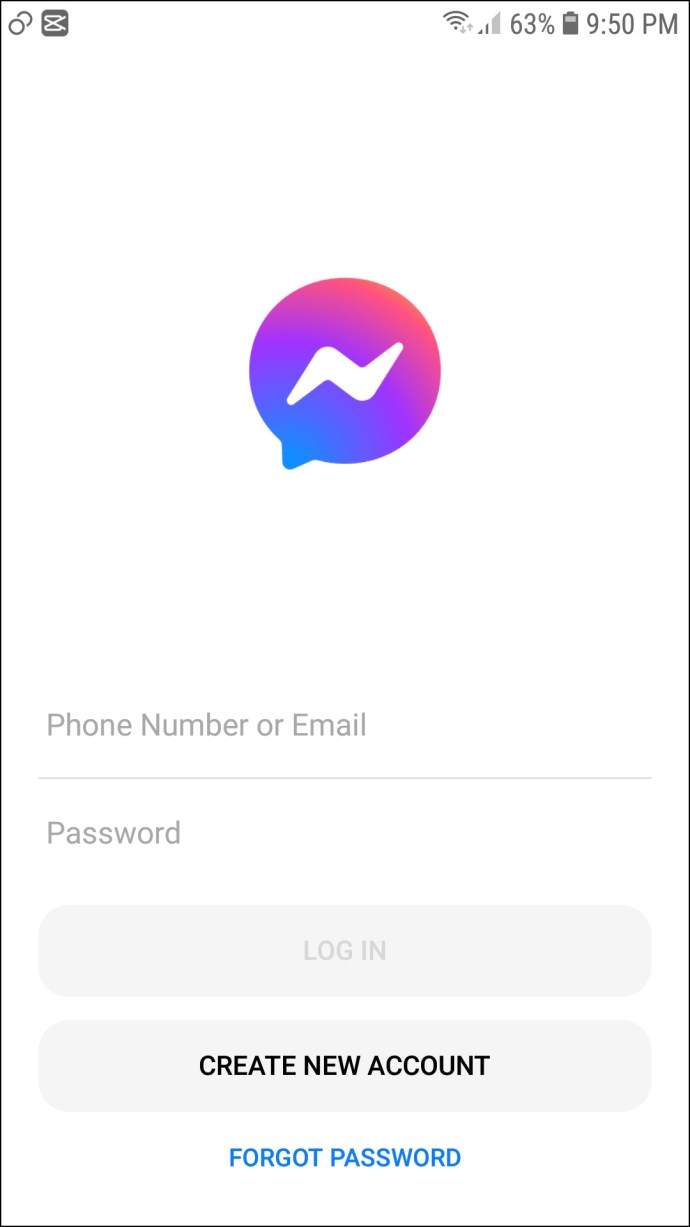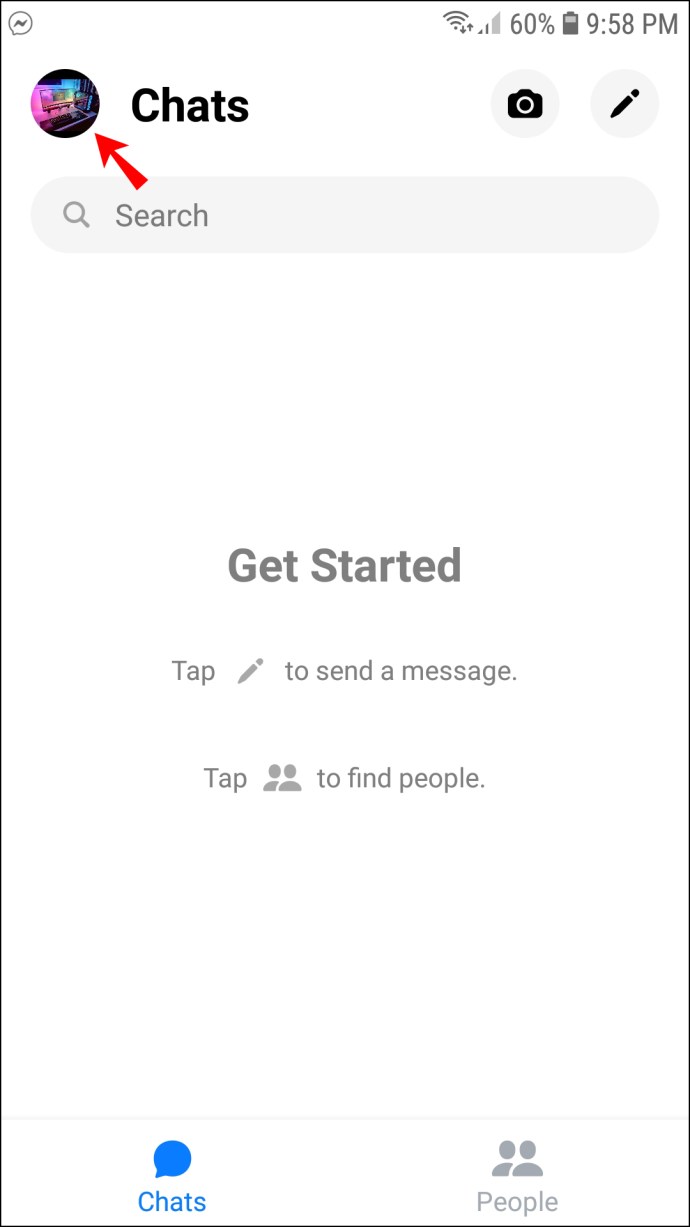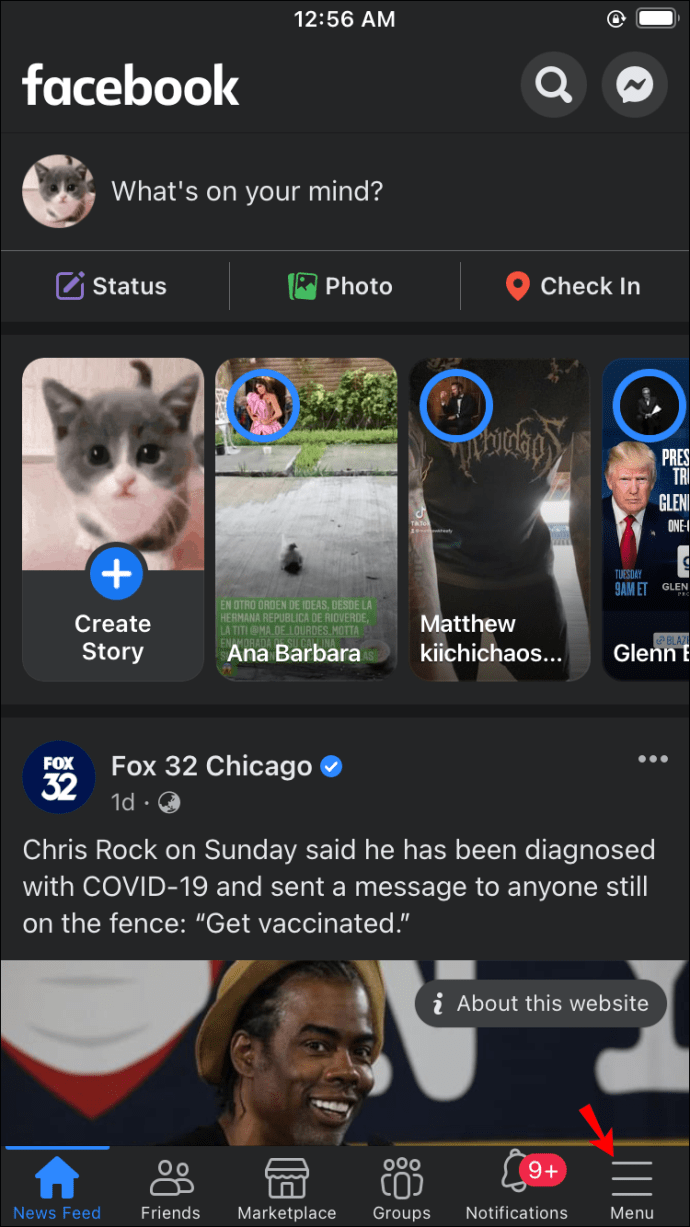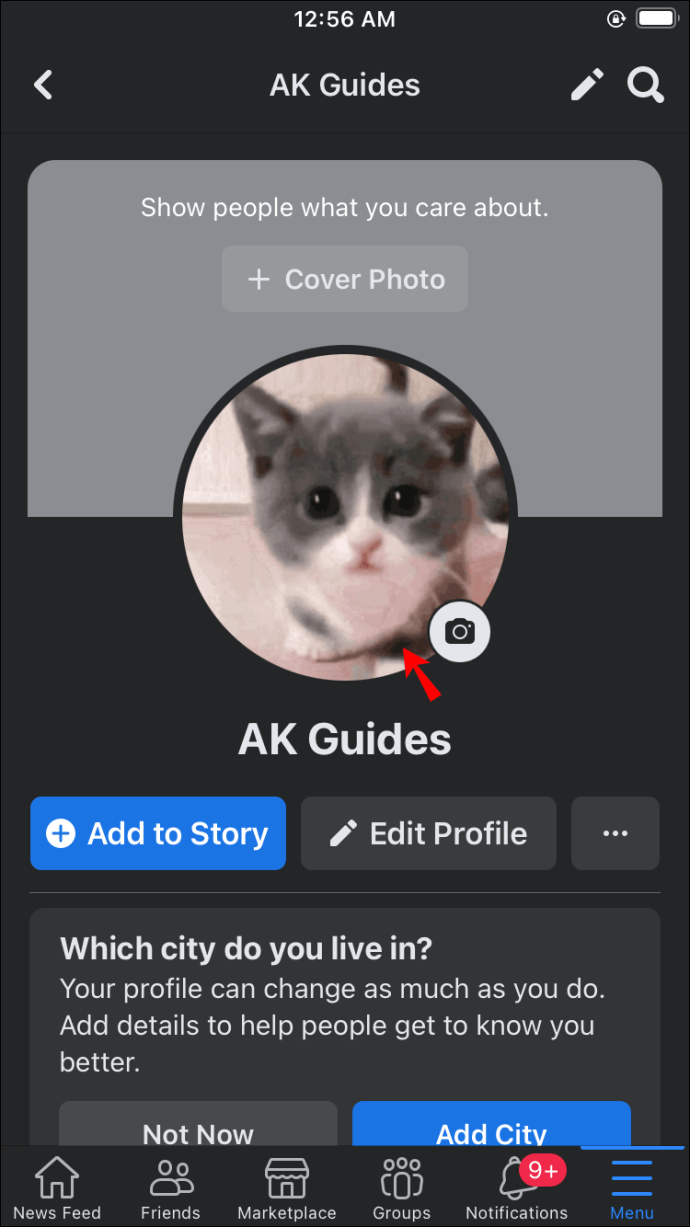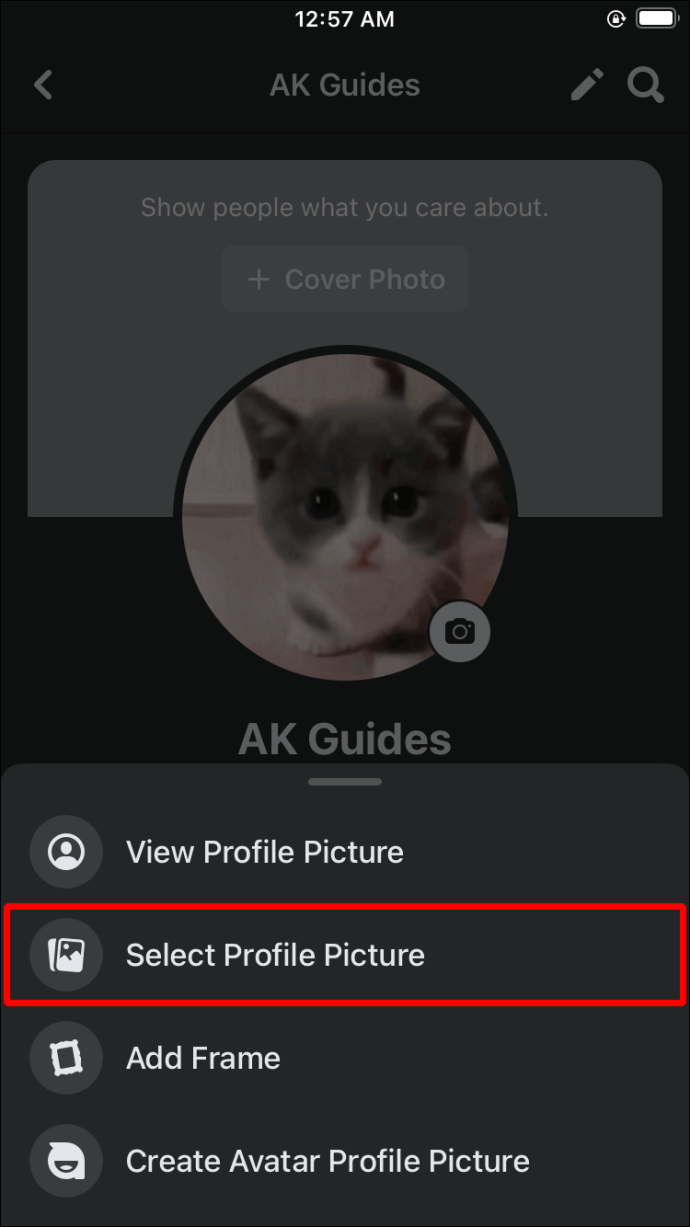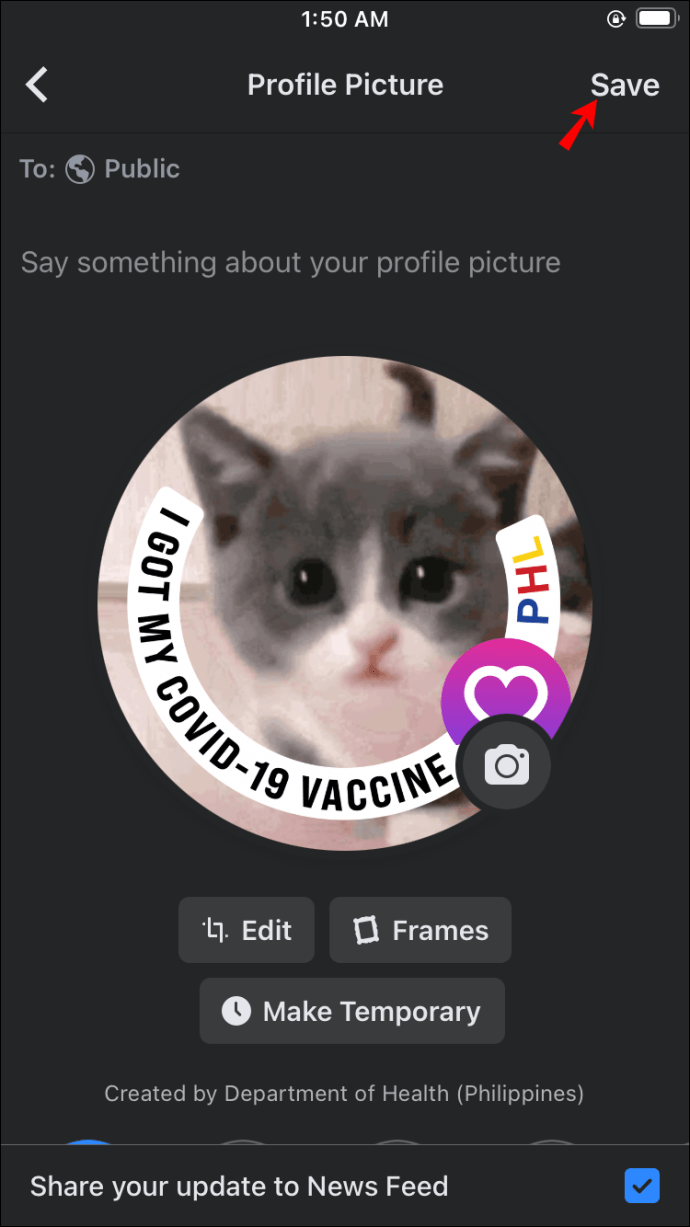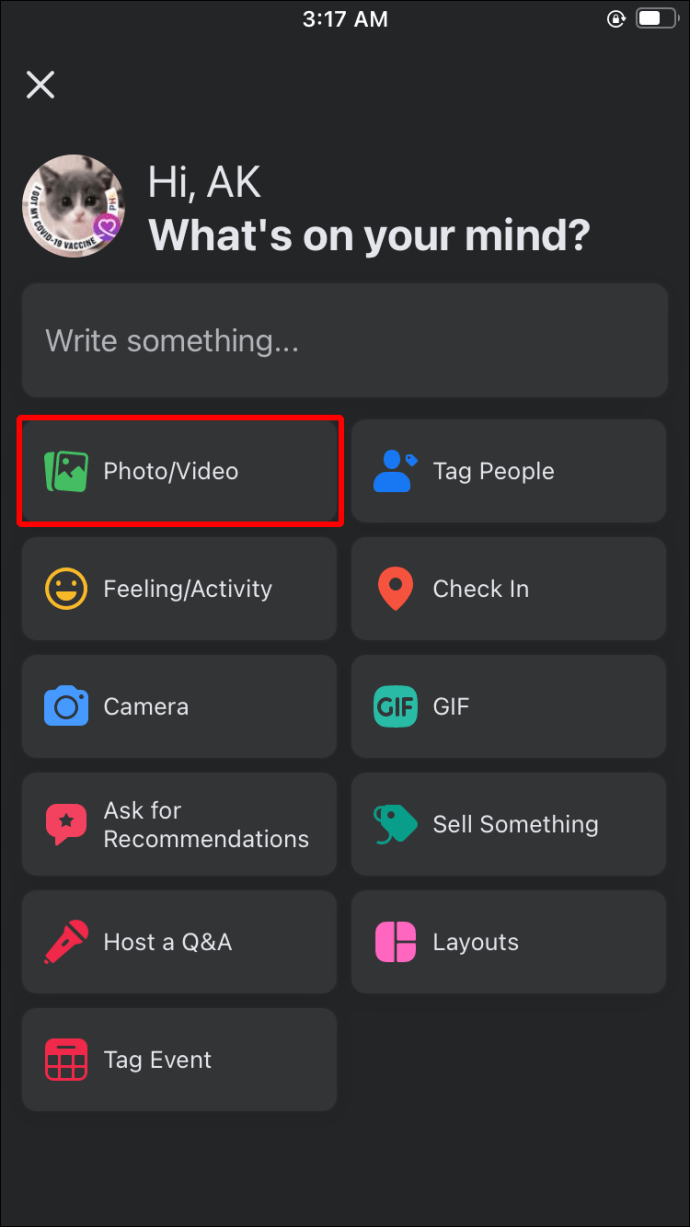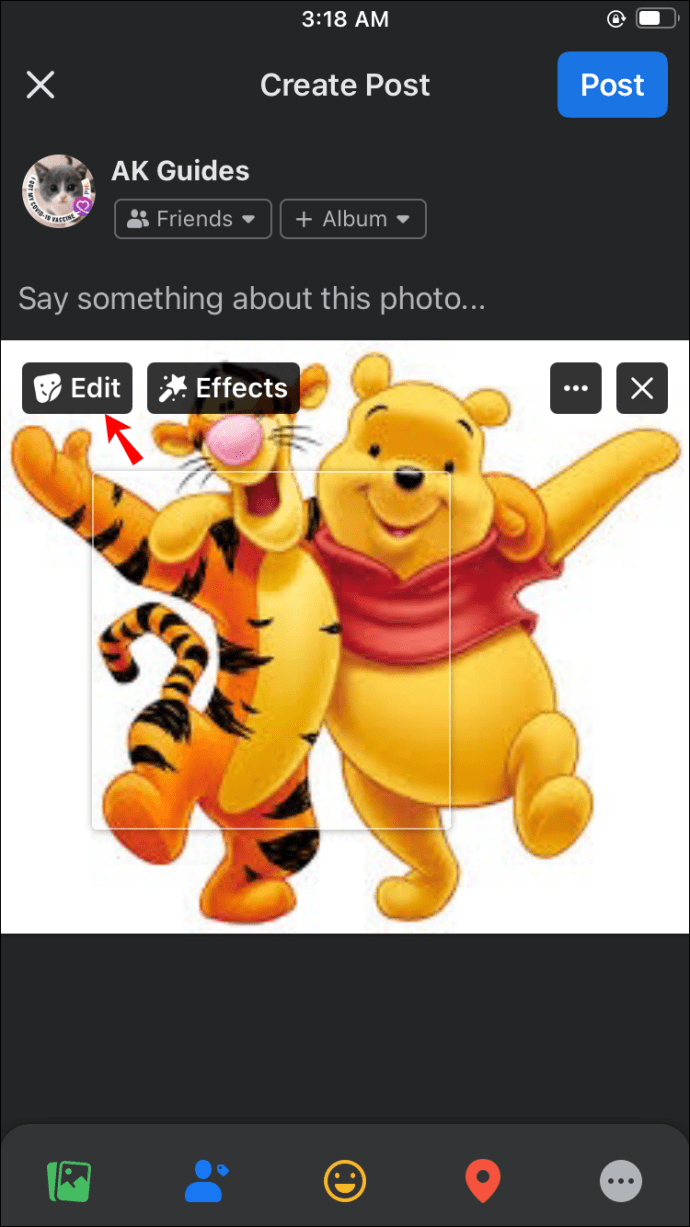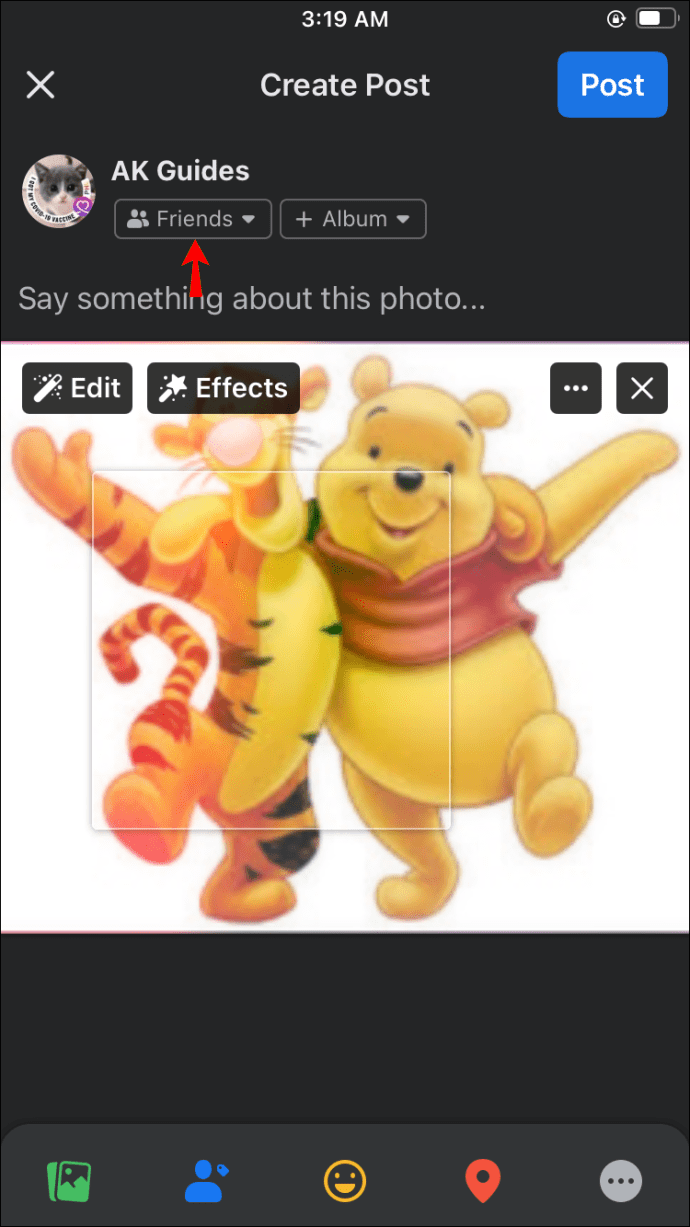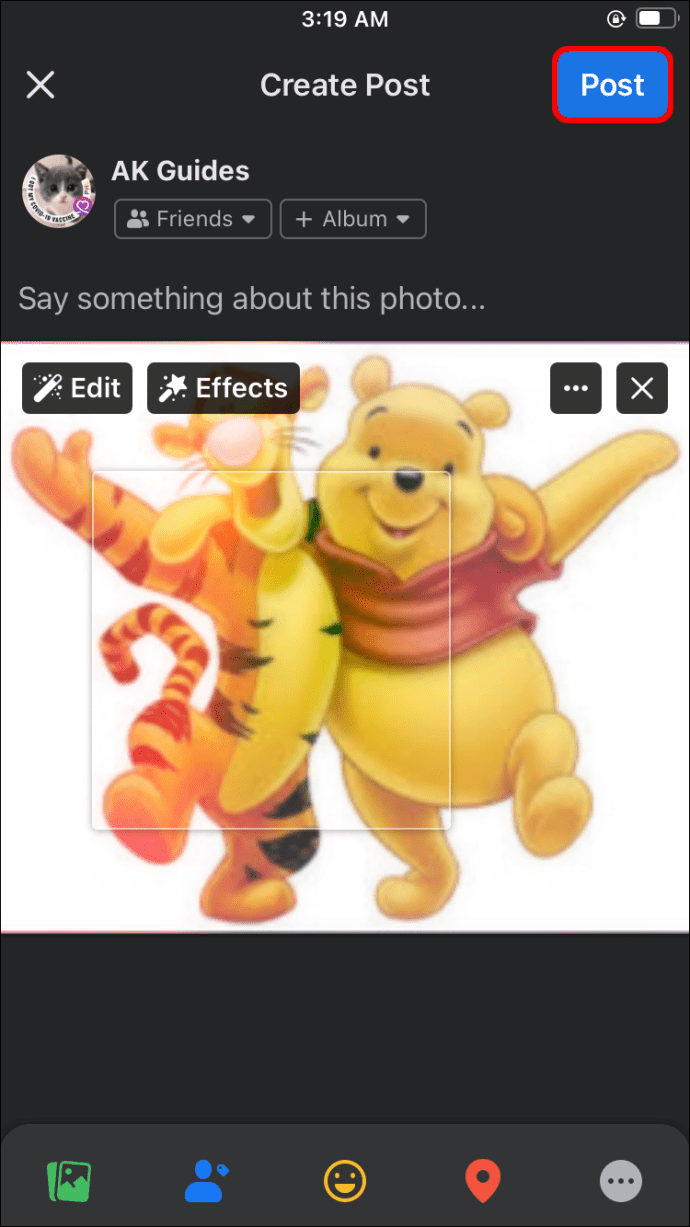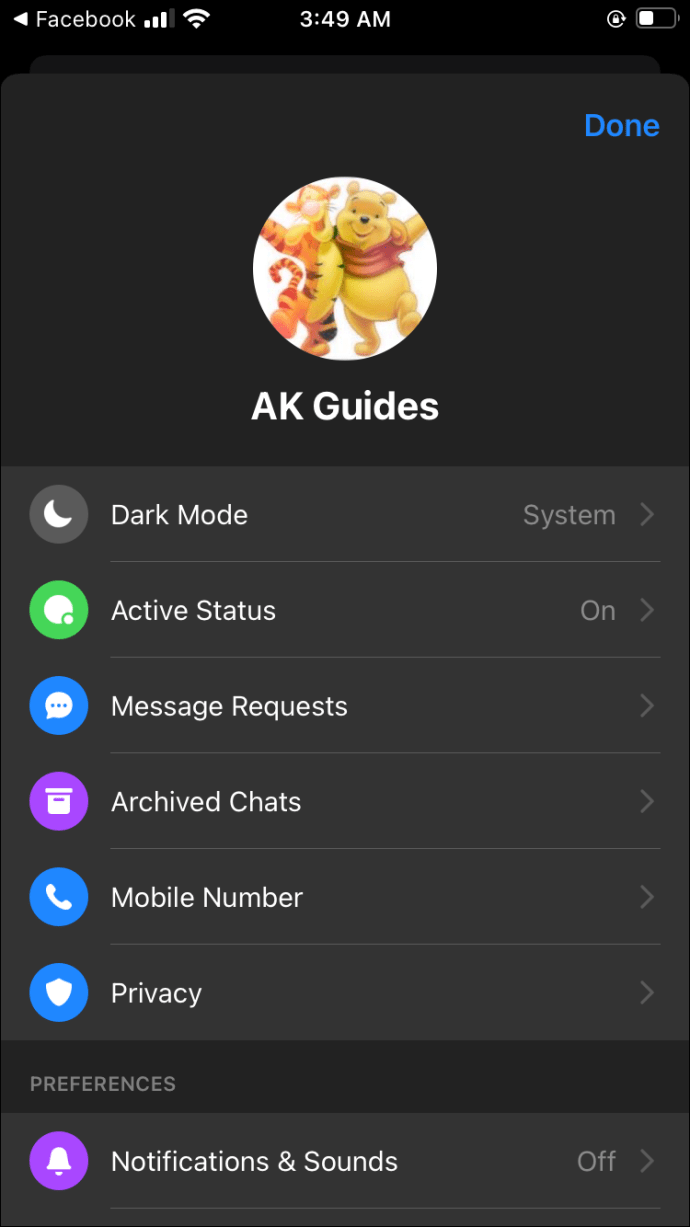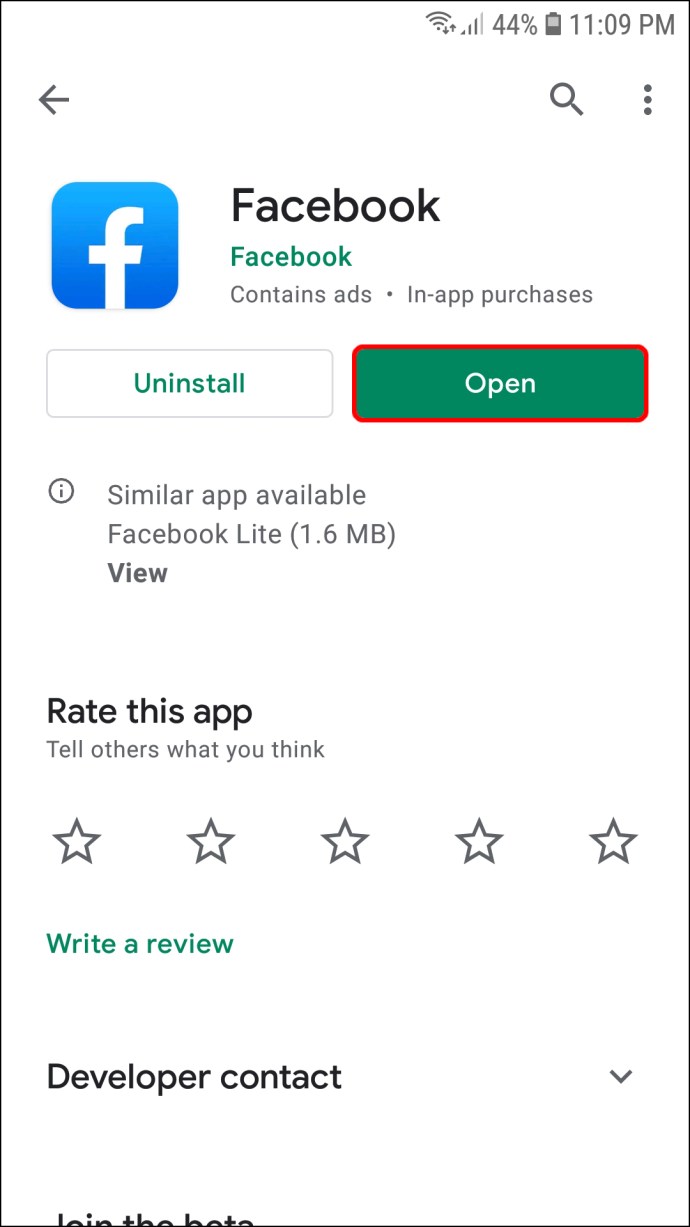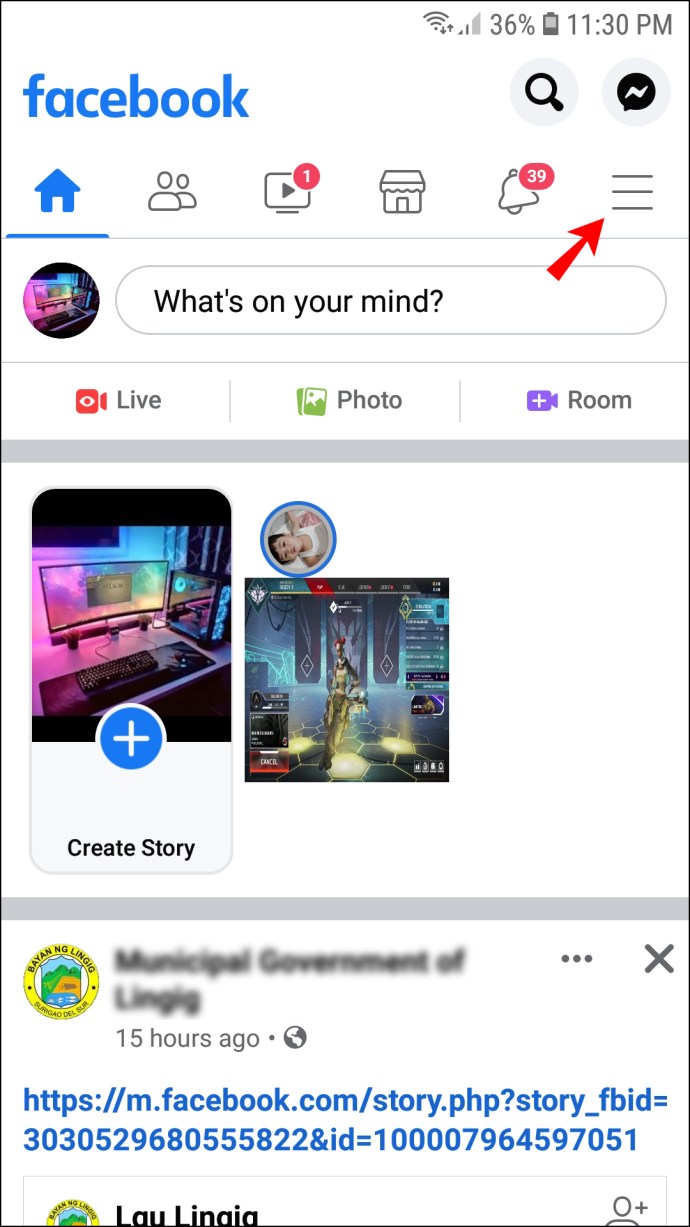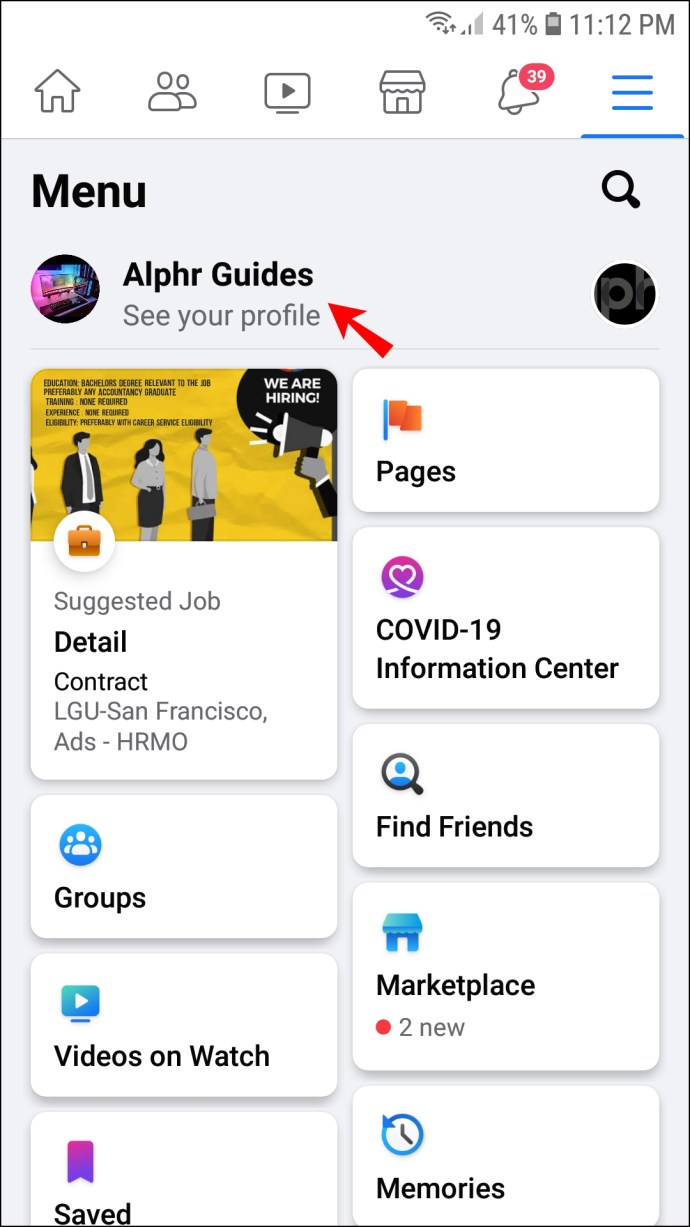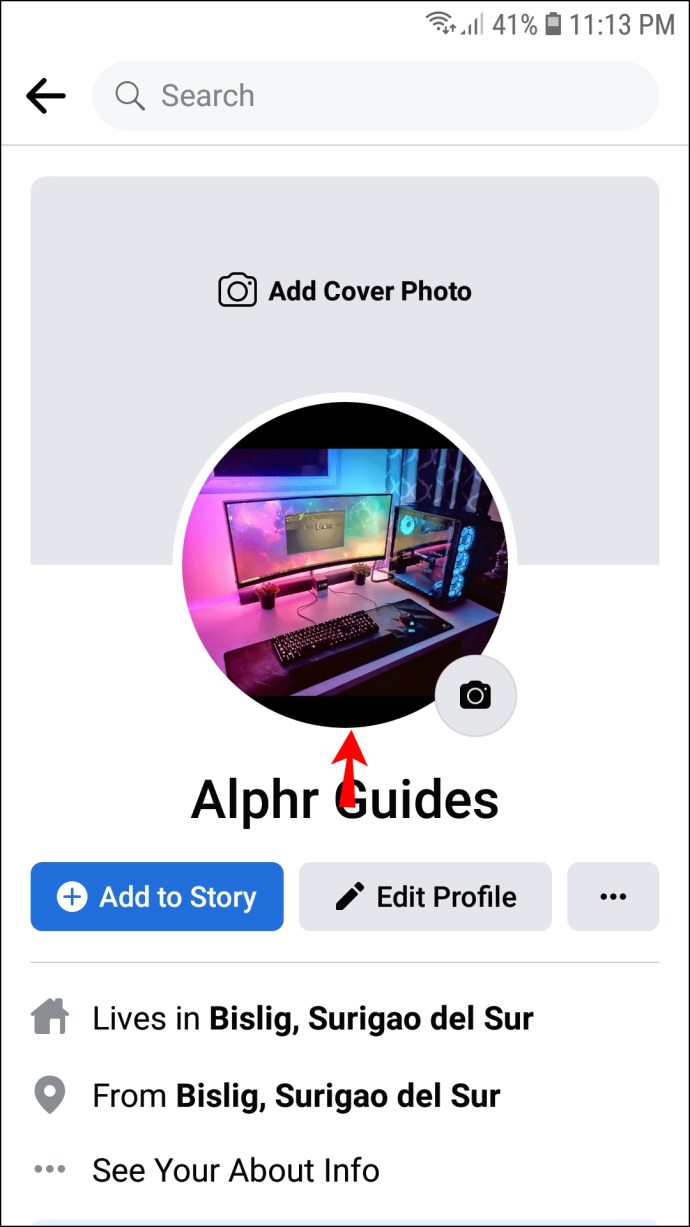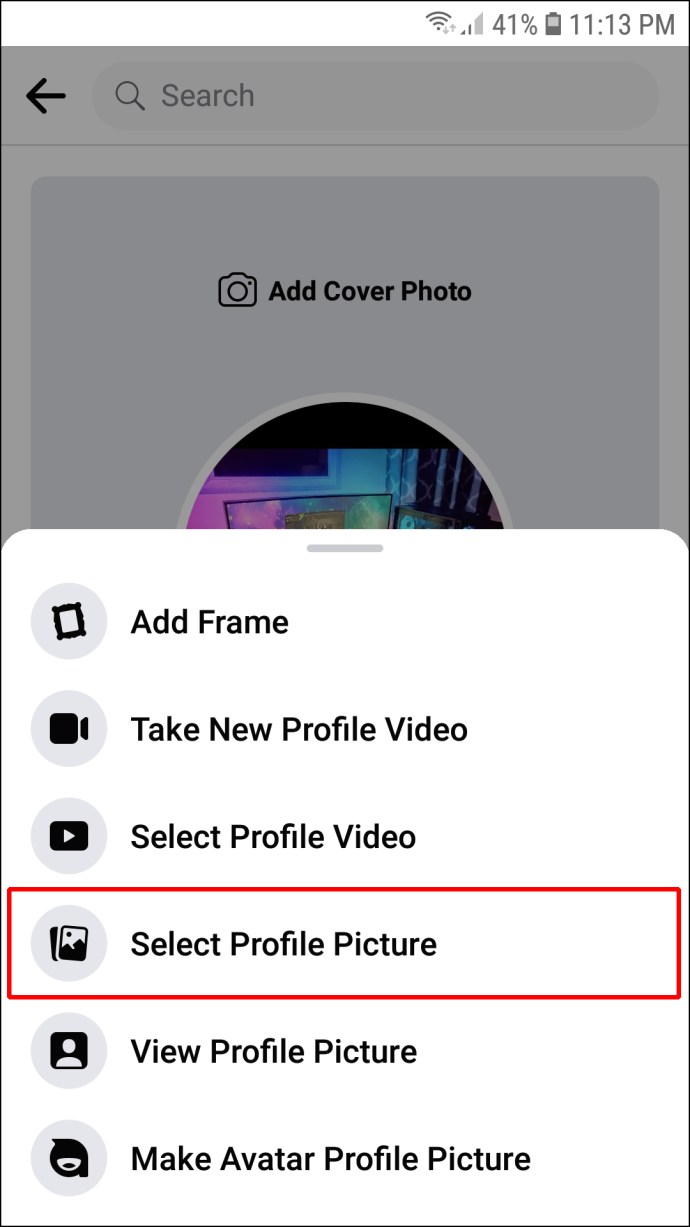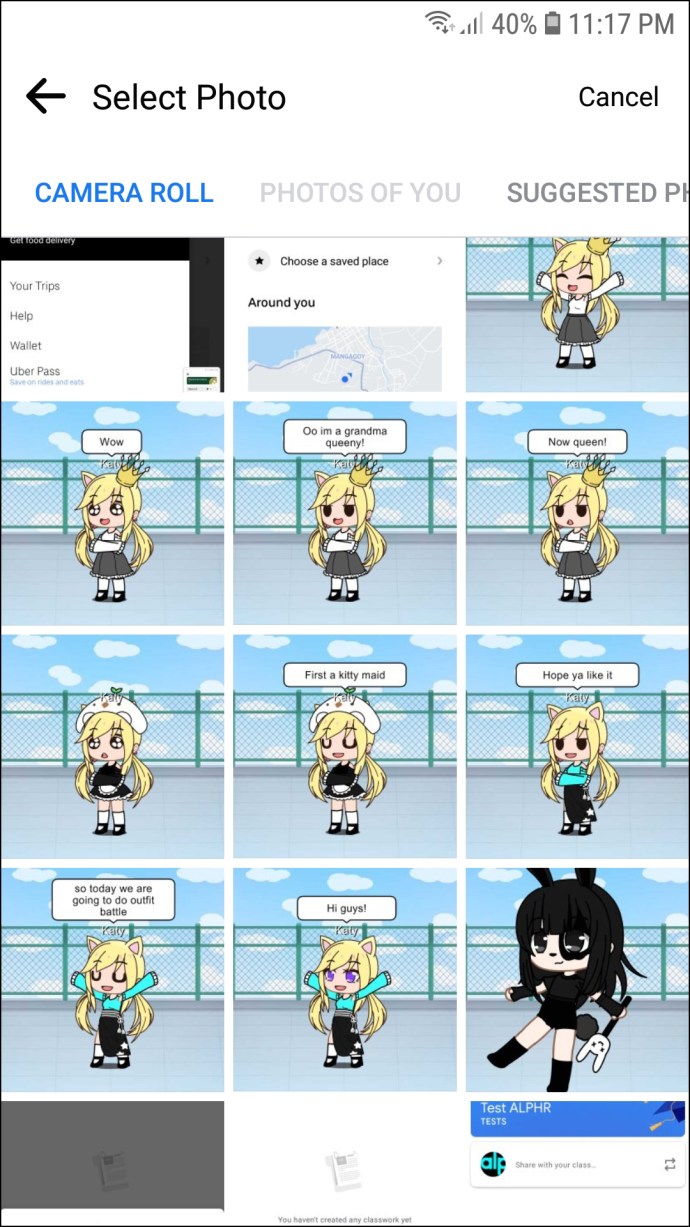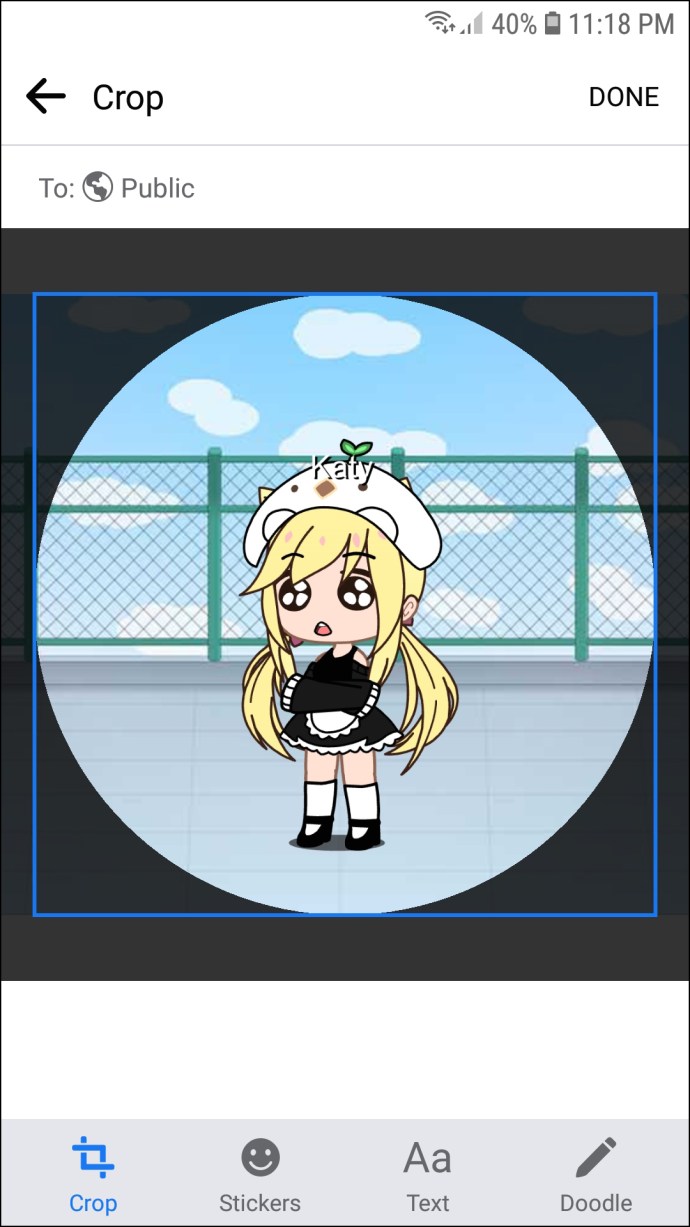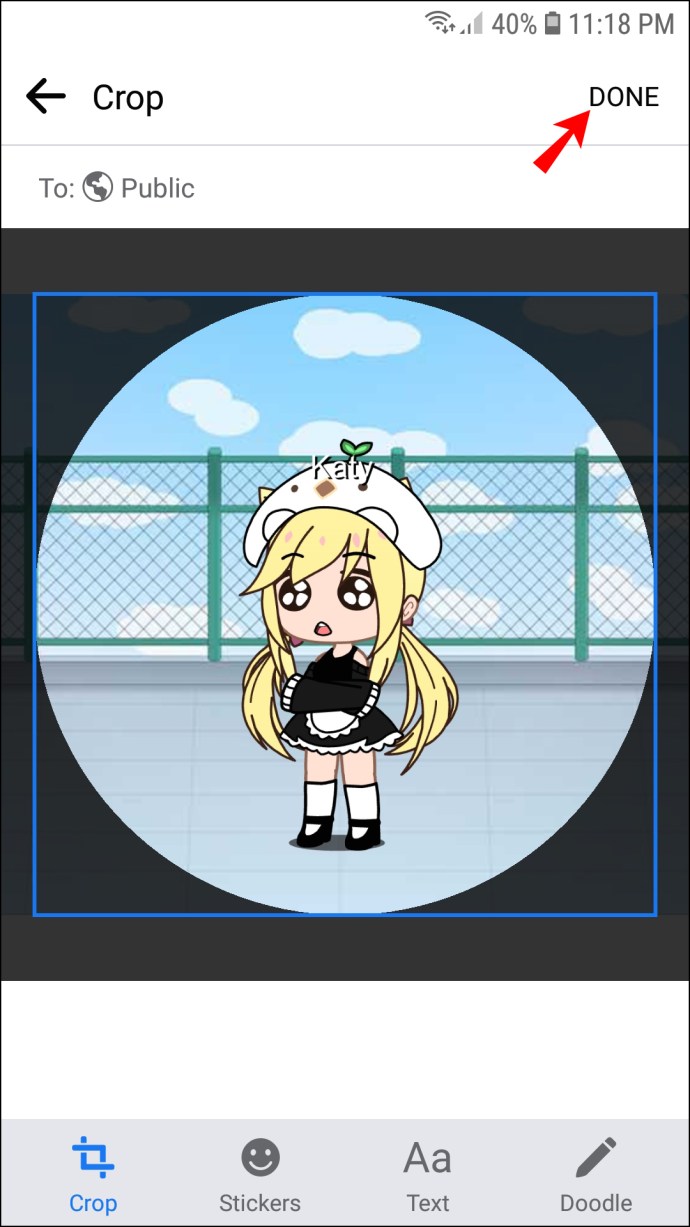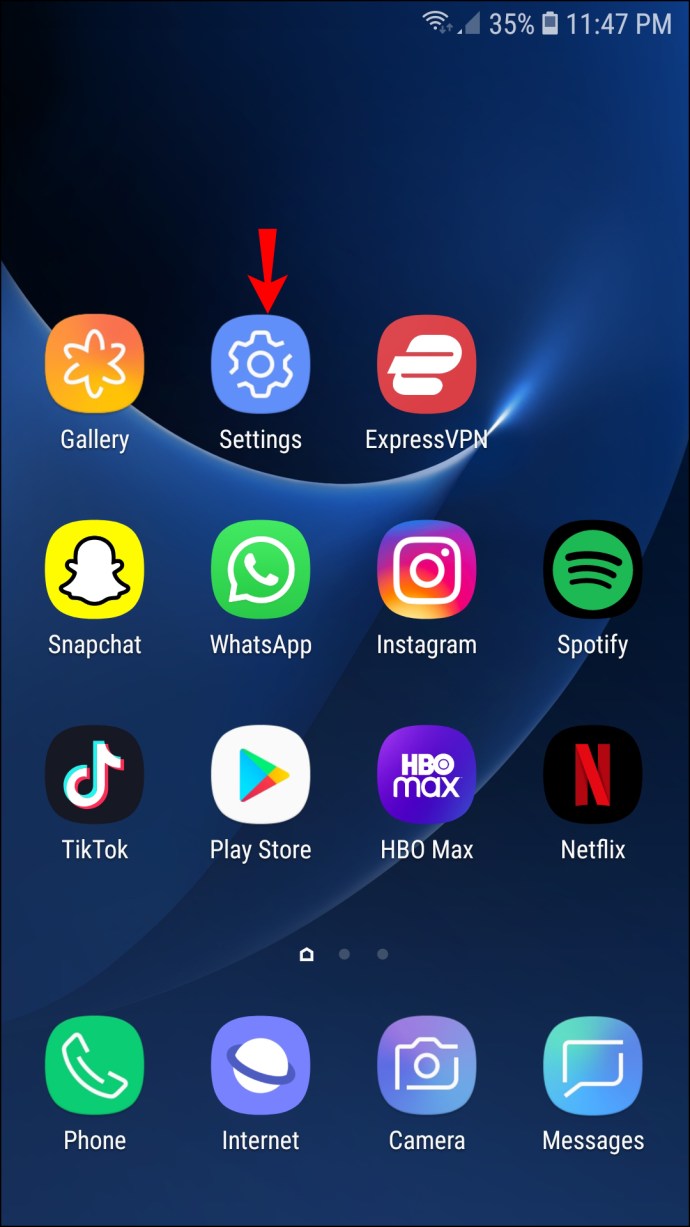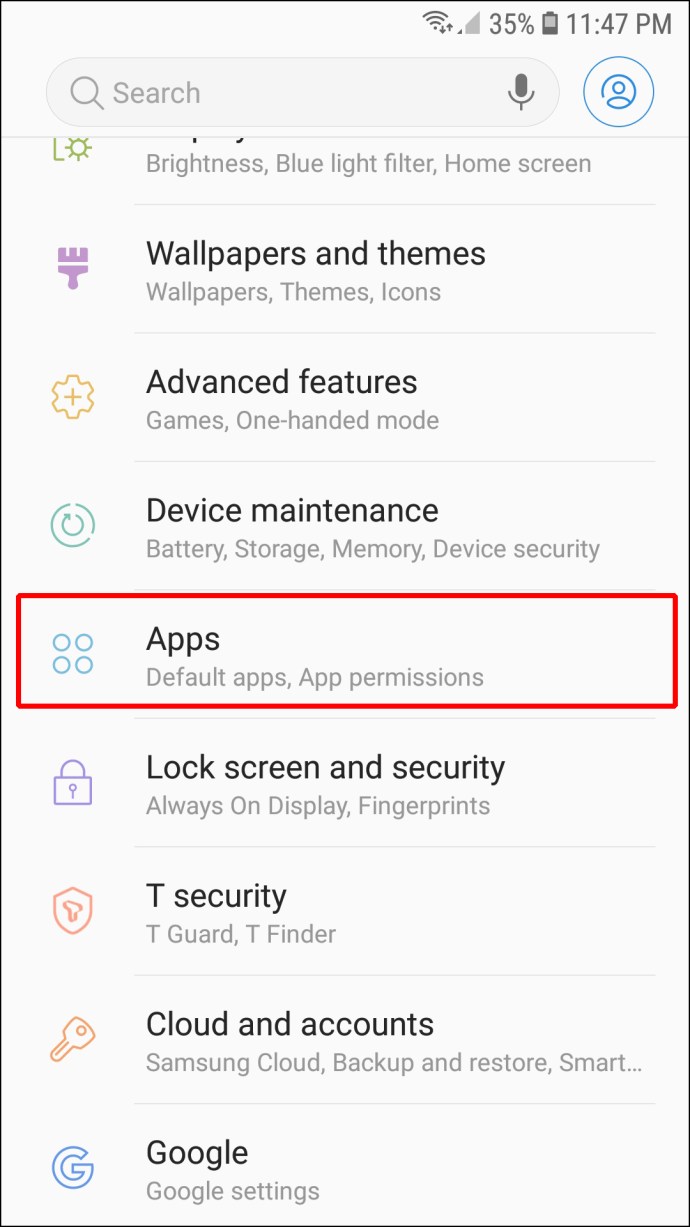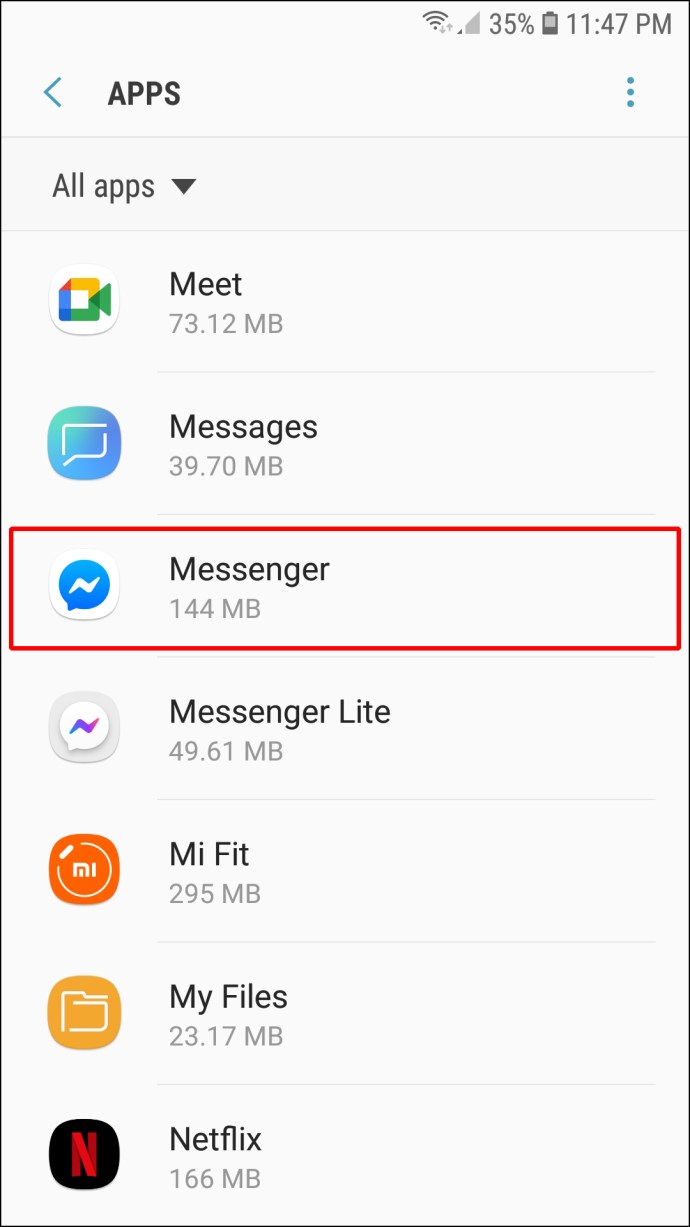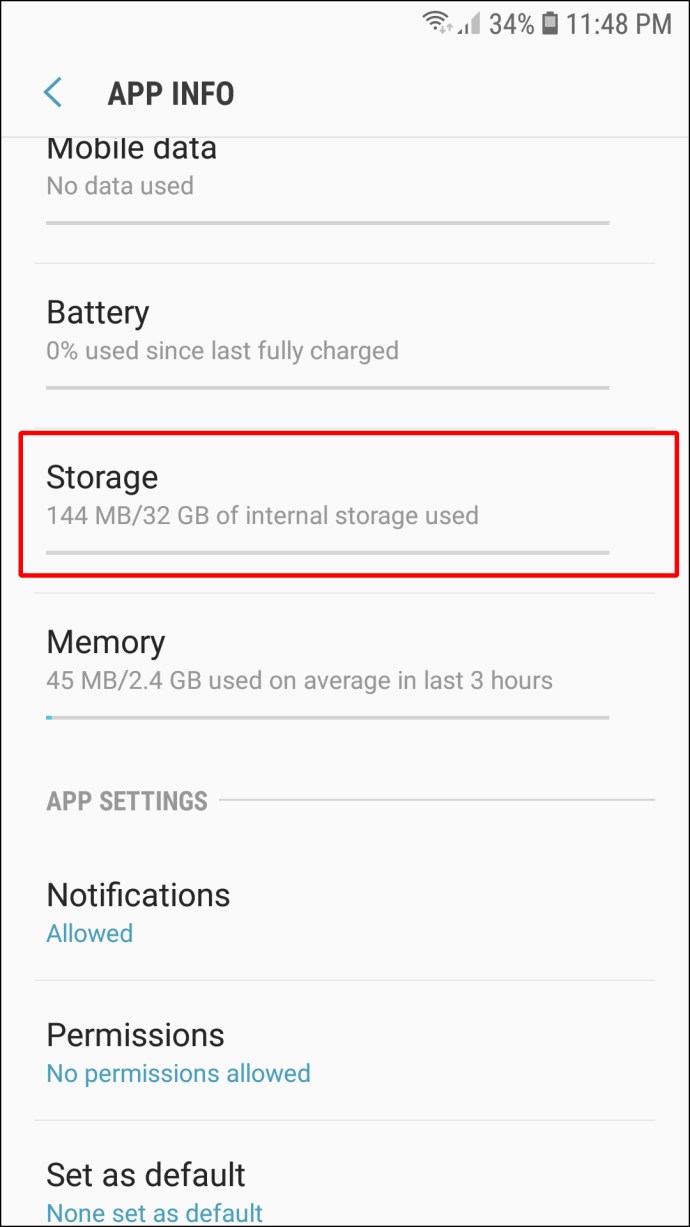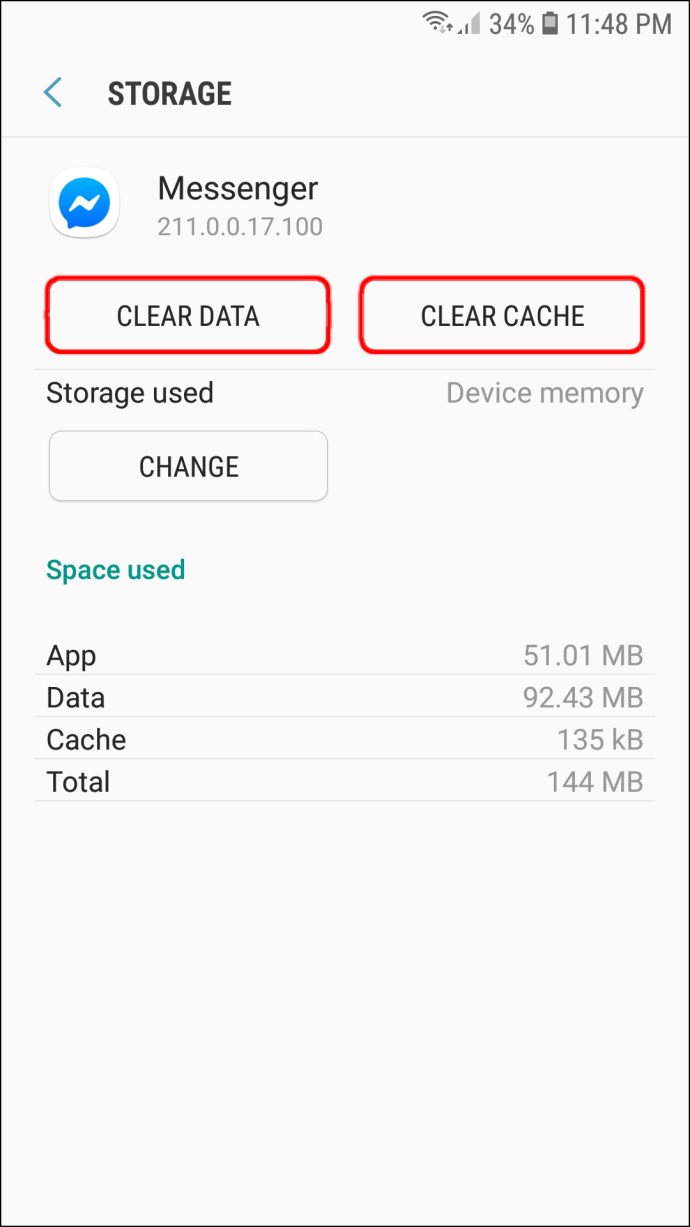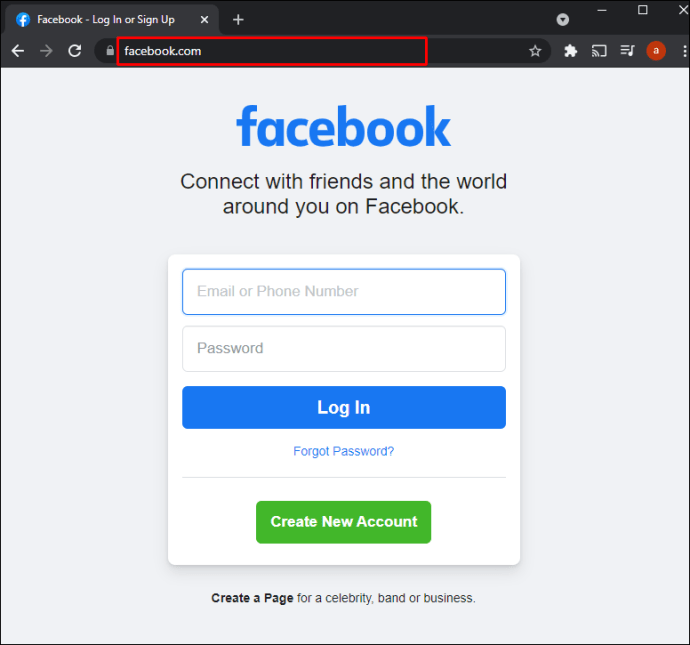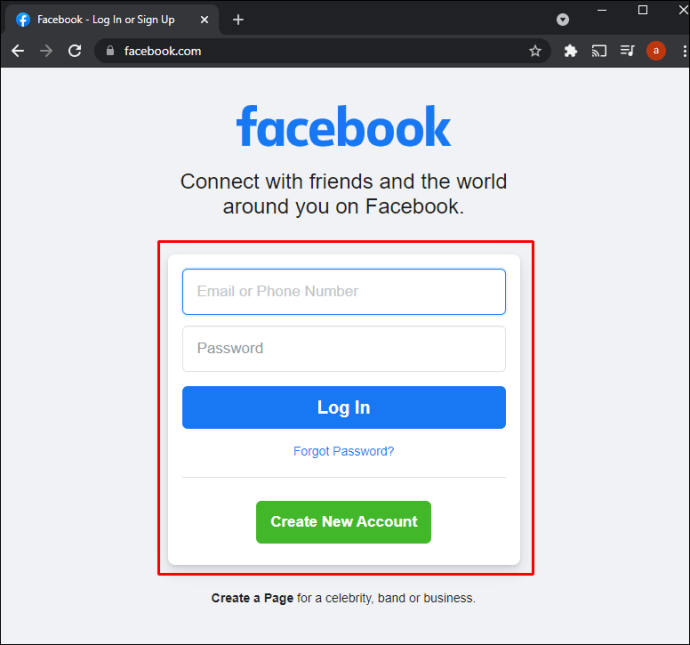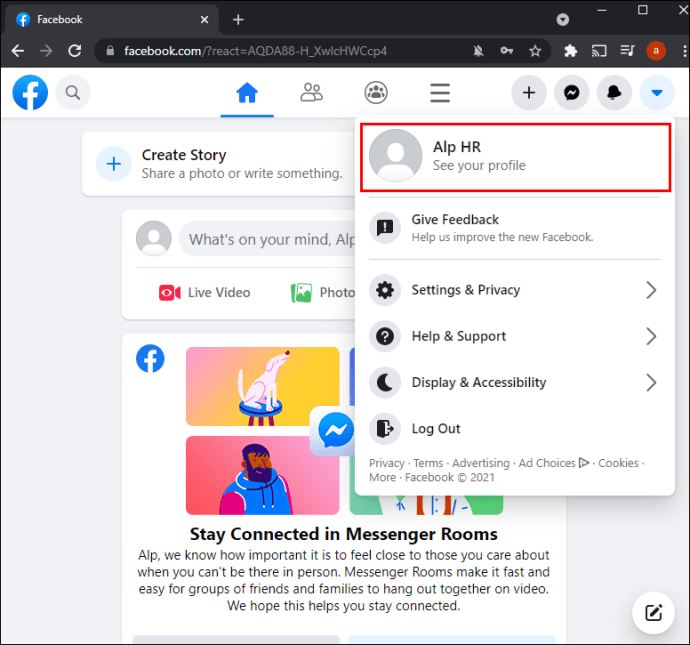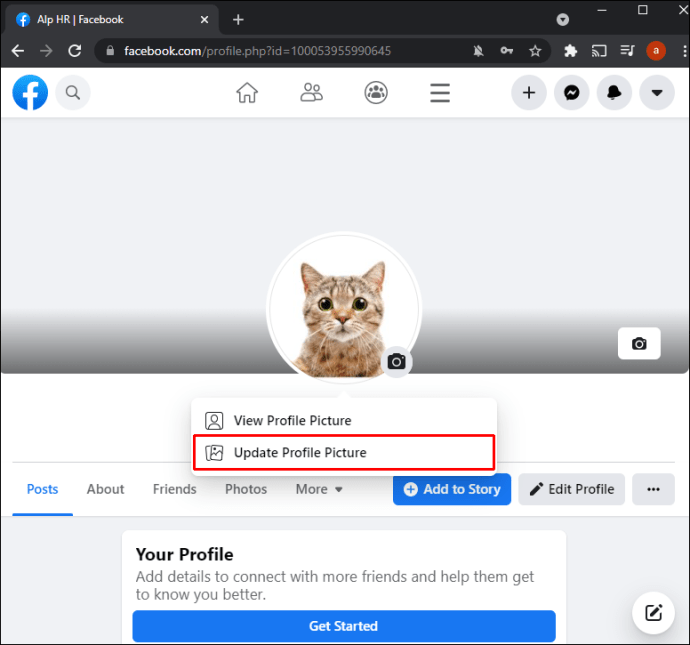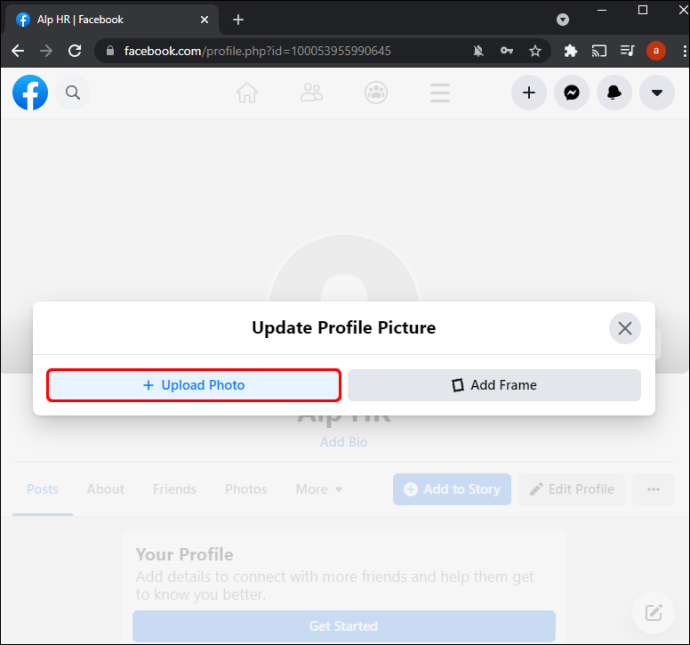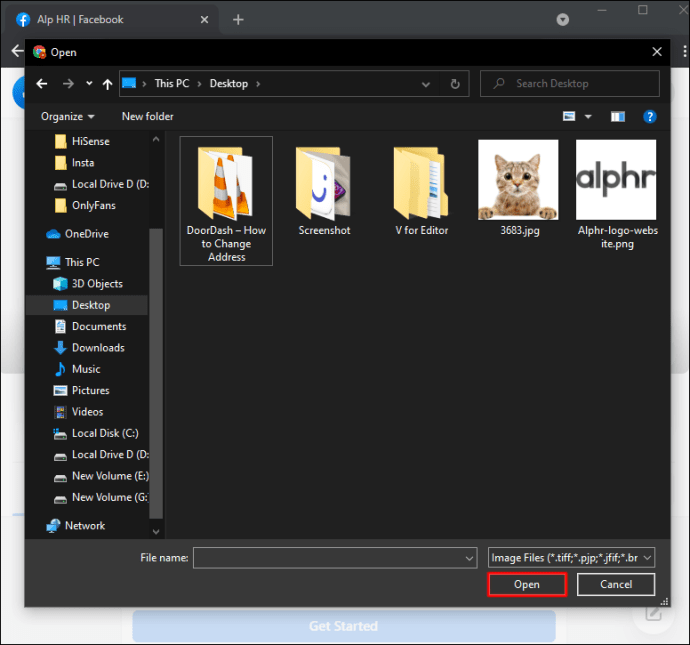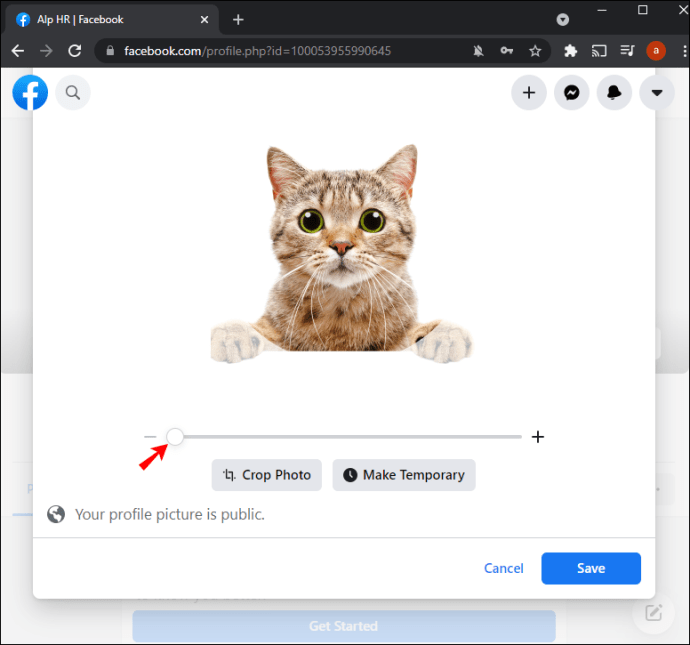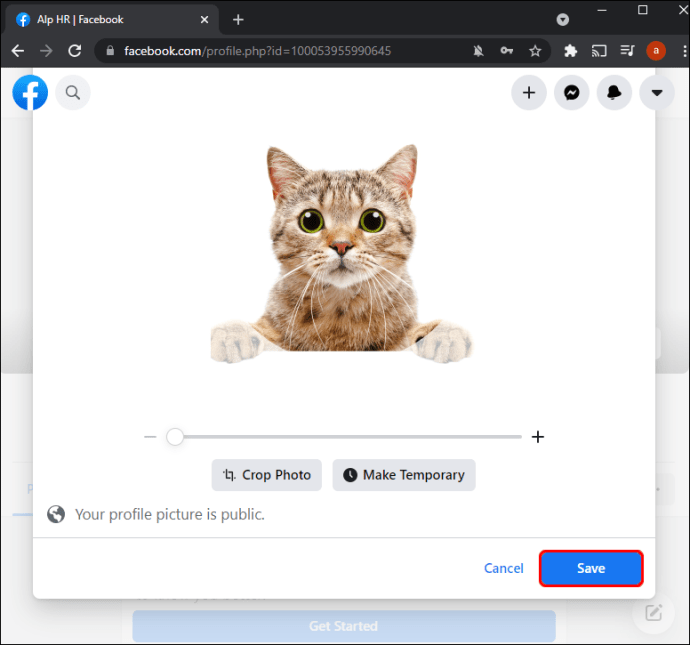Одна из самых важных частей вашей учетной записи Messenger - это изображение профиля. Это ваш первый шанс произвести впечатление на других пользователей, которые, возможно, не посещали вашу страницу в Facebook. Вот почему так важно качество изображения. Некачественные и устаревшие изображения следует менять, поскольку они не передают вас должным образом, но как вы можете это сделать?
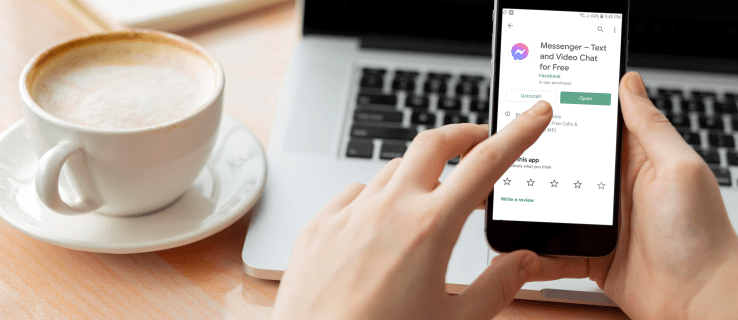
В этой статье мы дадим вам пошаговое руководство по изменению изображения вашего профиля в Messenger. Обладая этими знаниями, вы сможете поддерживать актуальность своего профиля и не позволять изображениям низкого качества снижать ваши шансы на взаимодействие через приложение.
Можно ли изменить изображение профиля в Messenger без Facebook?
К сожалению, изменить изображение профиля без учетной записи Facebook невозможно, если вы используете последнюю версию Messenger. До 2020 года эта функция была доступна, но разработчики удалили ее.
Несмотря на то, что это разозлило огромное количество пользователей Messenger, все же есть способ обновить изображение вашего профиля. Вам нужно будет внести изменения в свою учетную запись Facebook.
Следовательно, людям, которые еще не создали учетную запись Facebook, необходимо ее создать. Аналогичным образом, пользователям, которые отключили свои учетные записи, необходимо будет на время повторно активировать их. Как только они обновят свое изображение профиля в Facebook, оно будет автоматически изменено в Messenger.
Тем не менее, вы можете загрузить новое изображение профиля в свою учетную запись Messenger, даже если у вас нет Facebook. Эта функция доступна только в том случае, если вы используете старую версию приложения. Вот как работает этот процесс:
- Запустите Messenger.

- Если вы не вошли в систему, введите данные своей учетной записи.
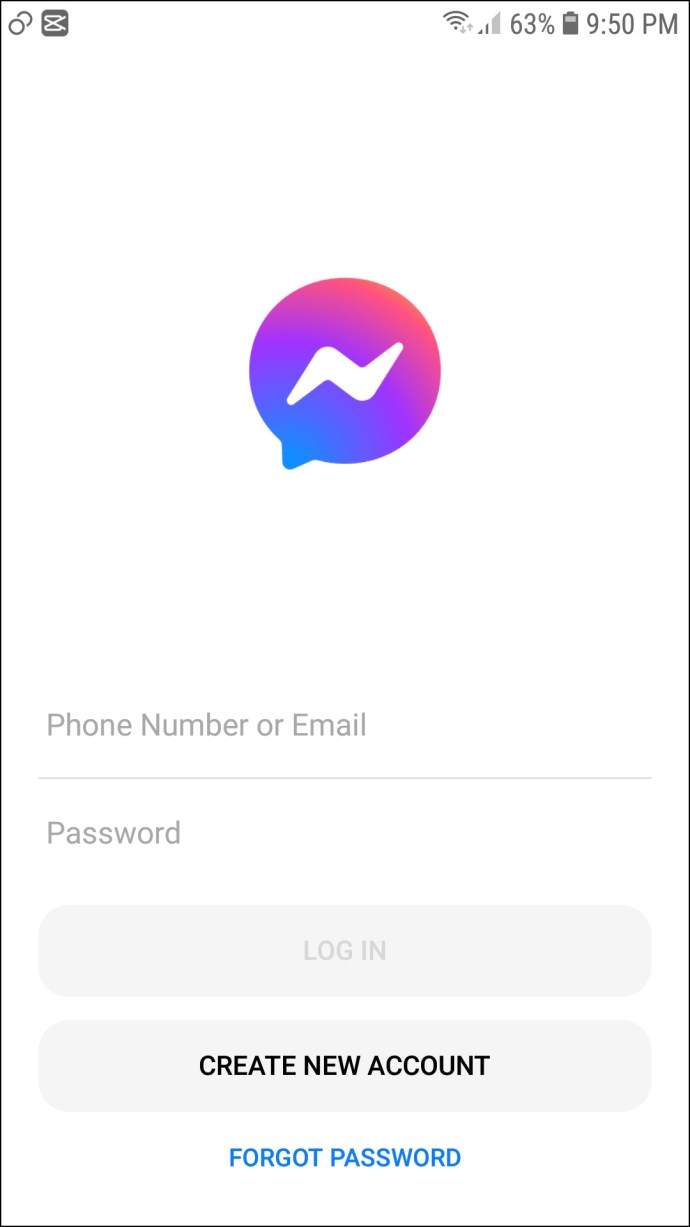
- Коснитесь изображения своего профиля в верхнем левом углу экрана.
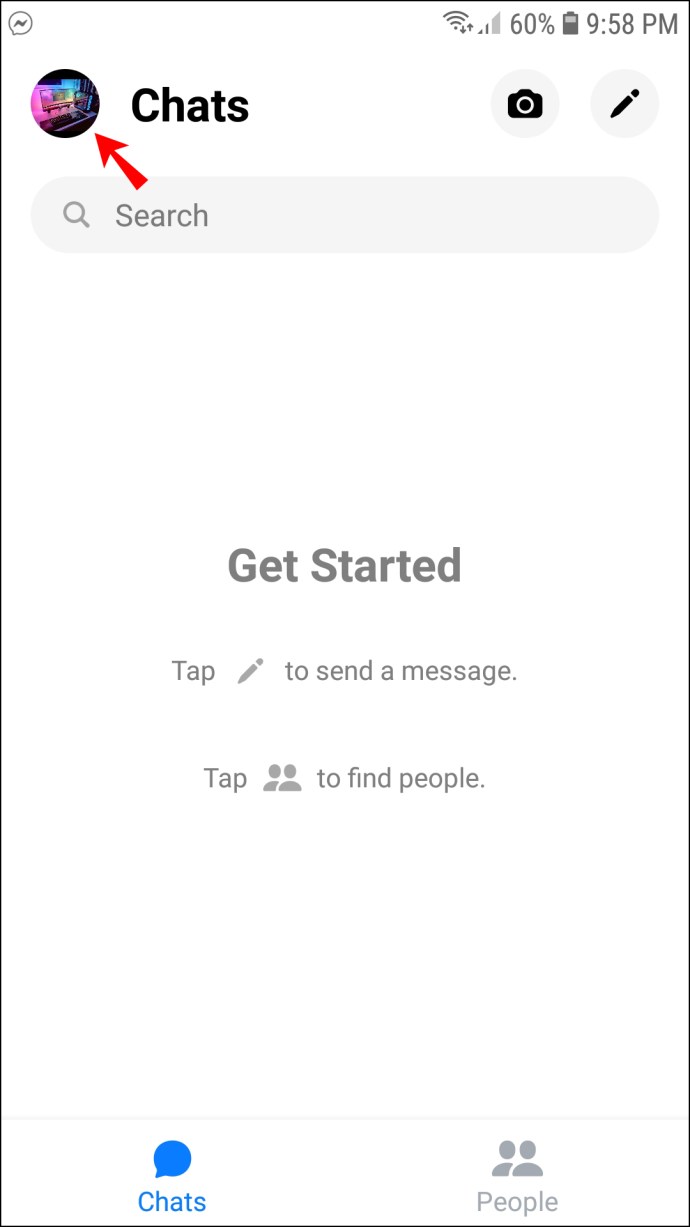
- Нажмите «Редактировать» под изображением. Теперь вы должны увидеть несколько вариантов, в том числе «Изменить фото профиля» и «Изменить имя».
- Выберите «Редактировать фото профиля».
- Выберите новое изображение из галереи или сделайте снимок нового.
- Выбрав фото профиля и настроив его, нажмите «Использовать фото», чтобы сохранить изменения.
Ваше изображение профиля в Messenger теперь должно быть обновлено. Однако делать это в более старой версии не рекомендуется. Такие приложения не имеют доступа ко всем необходимым функциям и могут даже поставить под угрозу стабильность вашего аккаунта. Поэтому обновите свой мессенджер, и в следующих разделах вы узнаете, как изменить изображение вашего профиля обычным способом.
Как изменить изображение профиля в Messenger на iPhone
Как обсуждалось ранее, для изменения изображения профиля Messenger требуется доступ к вашей учетной записи Facebook. Если у вас его нет или вы удалили свою учетную запись, установите приложение и / или активируйте или повторно активируйте свою учетную запись и выполните следующие действия, чтобы обновить изображение:
- Нажмите кнопку меню, представленную тремя горизонтальными линиями в нижней части экрана.
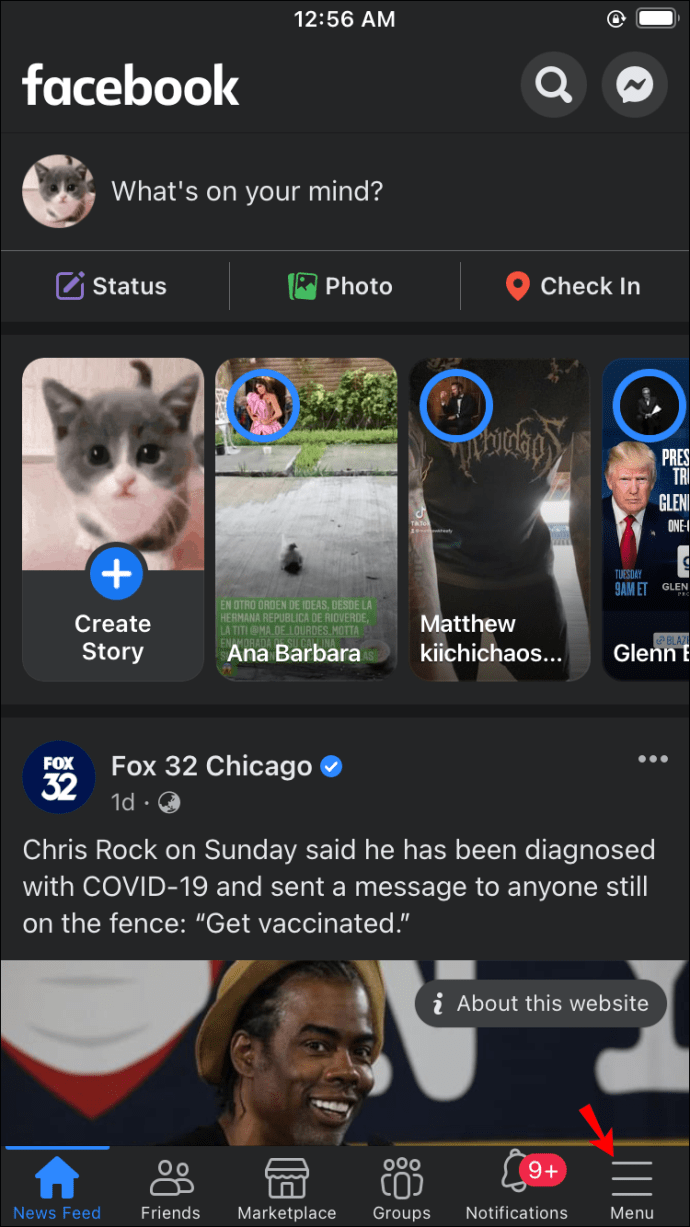
- Коснитесь своего имени и изображения профиля.
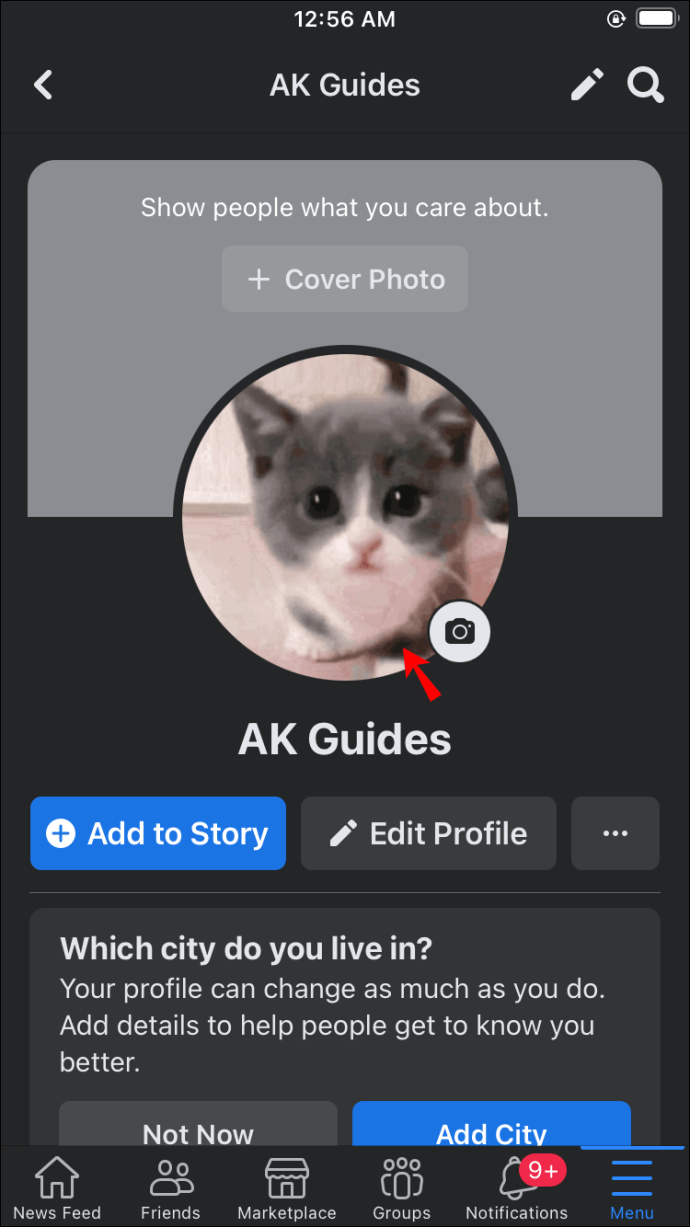
- Выберите вариант «Выбрать изображение профиля или видео».
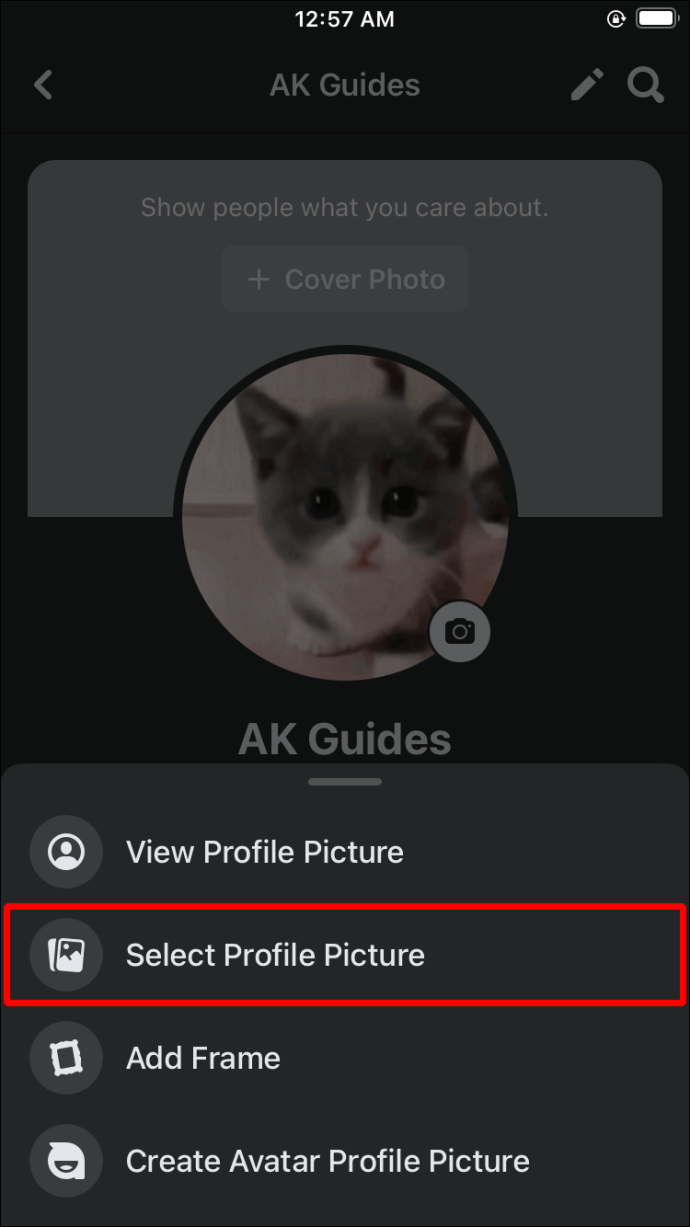
- Выберите свое изображение или добавьте новую рамку.

- Если вас устраивают изменения, нажмите кнопку «Сохранить». Для максимального качества изображение должно быть не менее 320 пикселей в высоту и 320 пикселей в ширину.
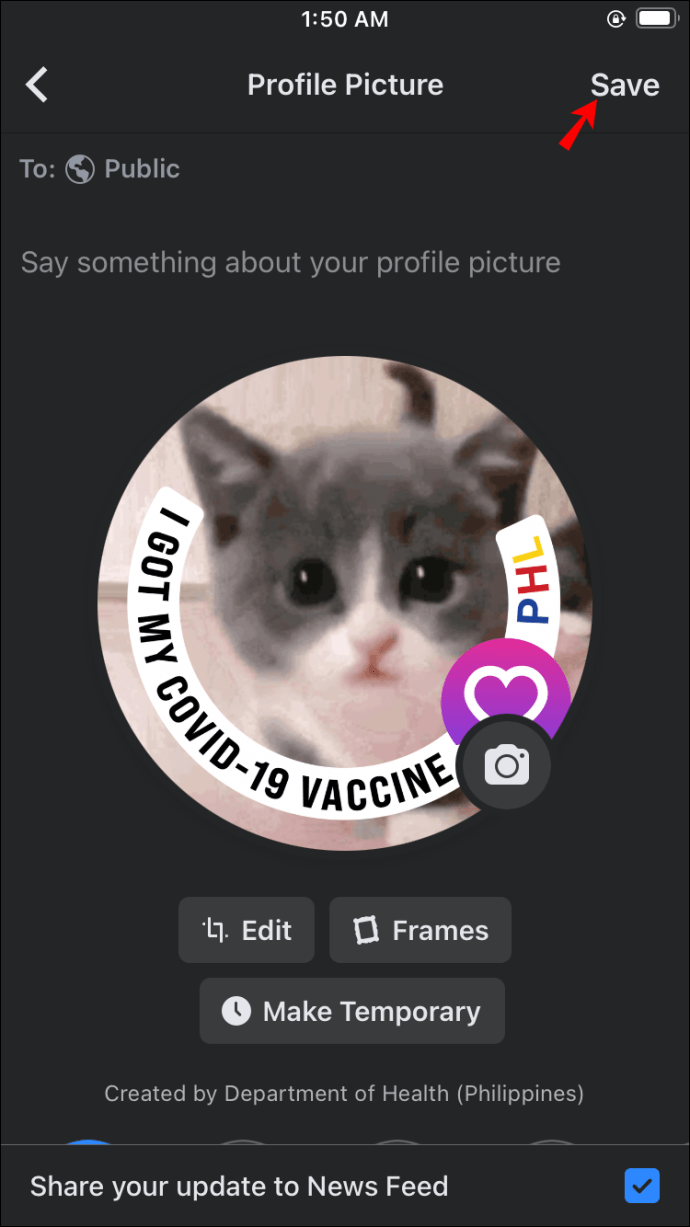
- Откройте ваш Messenger, чтобы увидеть ваше новое изображение профиля.
- Если изображение не появляется, проблема должна быть устранена перезапуском приложения. Для этого перейдите в «Настройки» своего телефона, затем «Приложения» и «Мессенджер». Нажмите «Хранилище» и выберите «Очистить хранилище».
- Откройте Messenger, и вы должны увидеть новое изображение.
Вы также можете рассмотреть возможность редактирования фотографии, прежде чем делиться ею с Facebook и Messenger. Эта опция позволяет вам продемонстрировать ваши изображения в лучшем свете, увеличивая шансы на большее количество социальных взаимодействий.
Вот как отредактировать изображение профиля перед его загрузкой в Facebook и Messenger:
- Перейдите в верхнюю часть ленты новостей и щелкните символ фото / видео. Он должен быть под вопросом «Что у тебя на уме, (имя)».
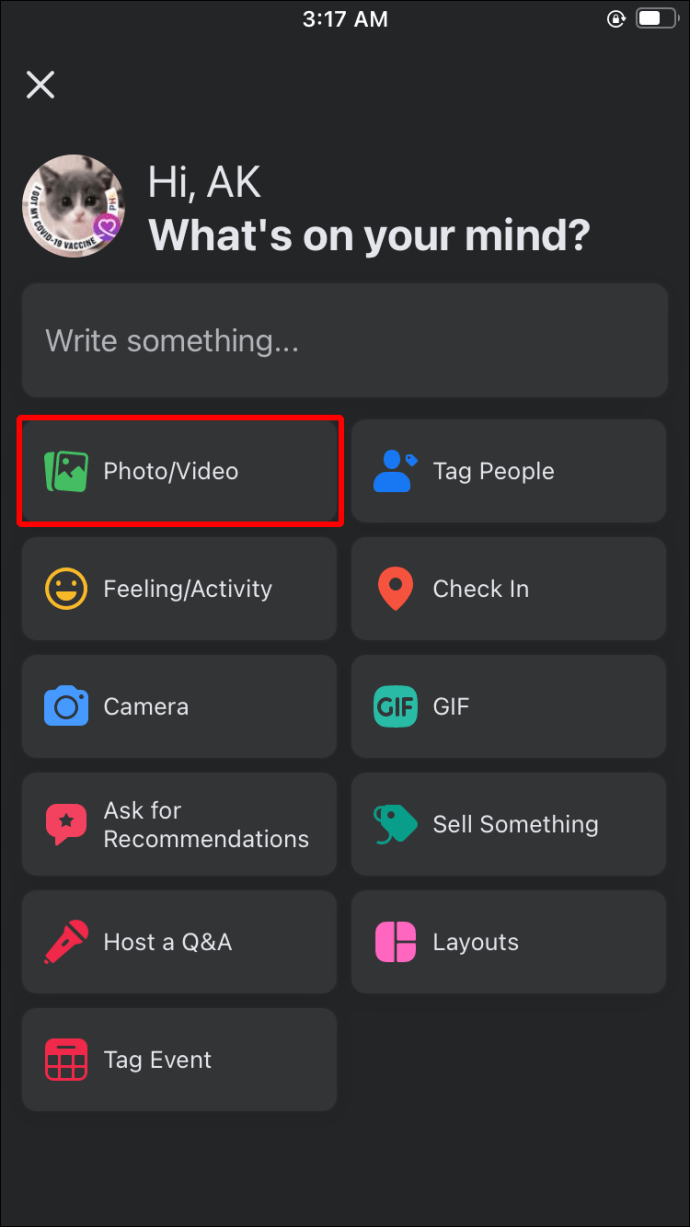
- Выберите изображение, которым хотите поделиться.
- Наведите указатель мыши на изображение и коснитесь символа редактирования, представленного пером. Если вы выбрали несколько фотографий, нажмите «Изменить все», перейдите к новому фото профиля и нажмите «Изменить».
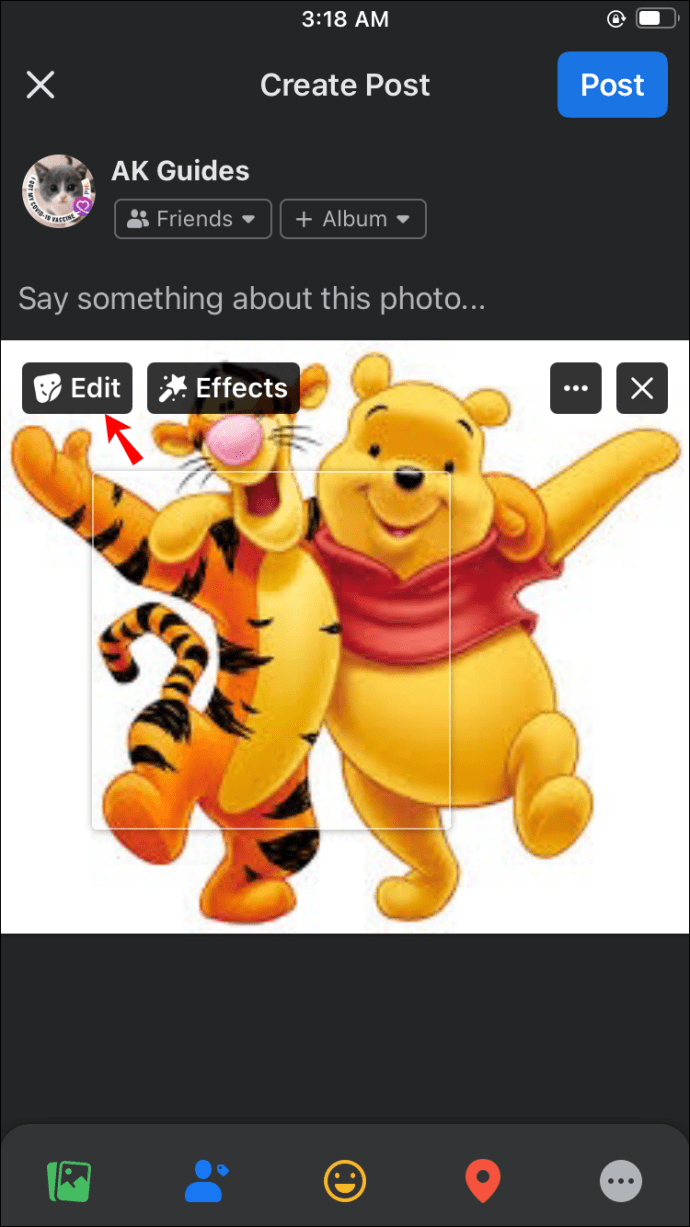
- Выберите параметры редактирования в левой части экрана. Список включает добавление подписей, отметку друзей, поворот изображения, обрезку изображения и добавление альтернативного текста.

- После внесения изменений нажмите кнопку «Сохранить».

- Коснитесь стрелки, указывающей влево, и выберите свою аудиторию.
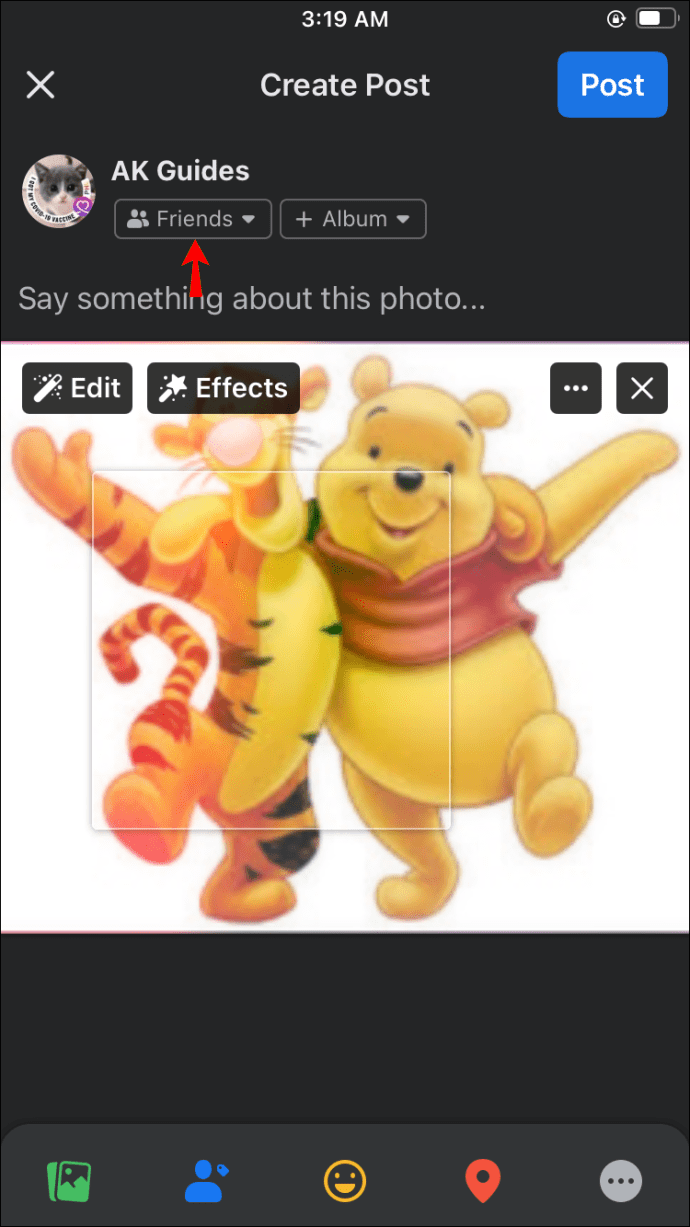
- Выберите «Опубликовать», и изображение вашего профиля должно обновиться.
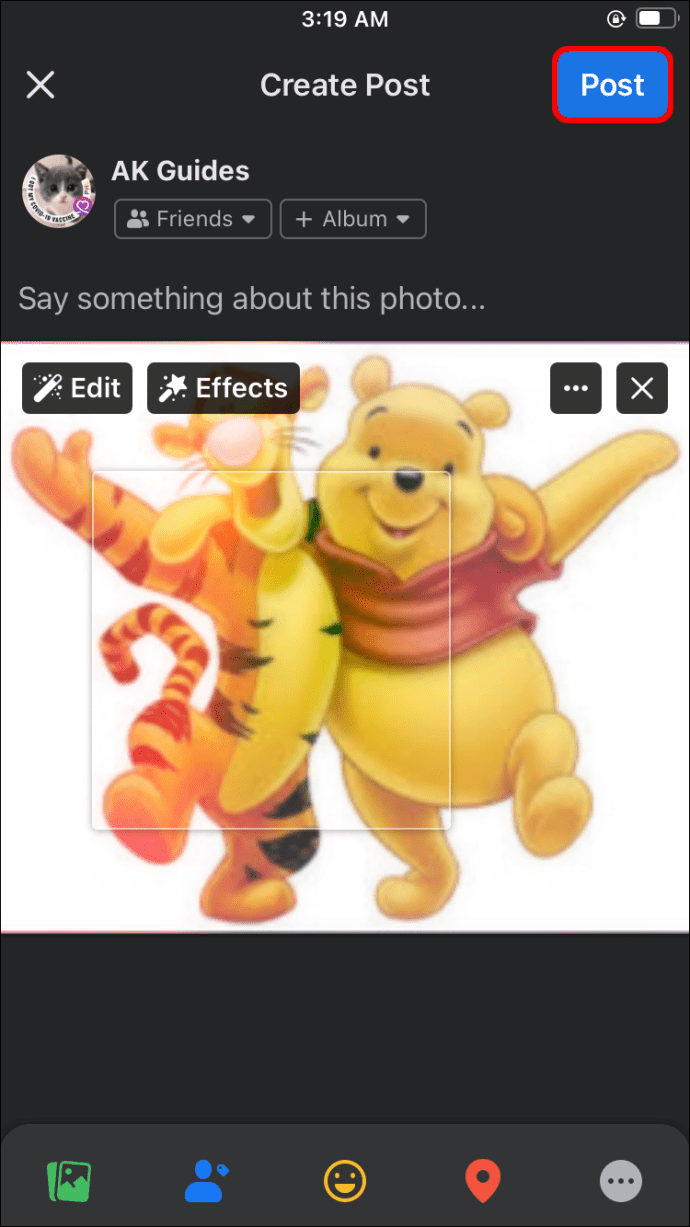
- Запустите Messenger, чтобы проверить новое изображение профиля.
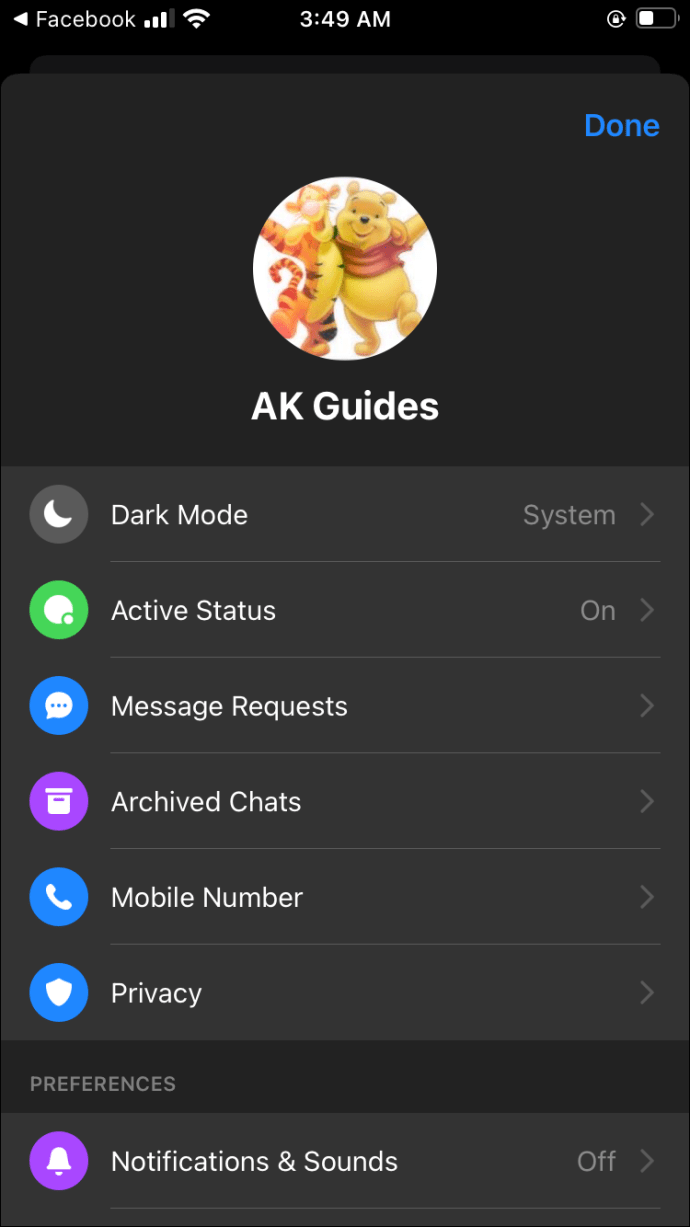
Как изменить изображение профиля в Messenger на устройстве Android
Изменение изображения профиля в Messenger на Android также не должно доставить вам хлопот. Требования остаются прежними: у вас должно быть официальное приложение Facebook и активная учетная запись.
Если вы соответствуете обоим условиям, вы можете перейти к обновлению изображения профиля:
- Откройте свое приложение Facebook.
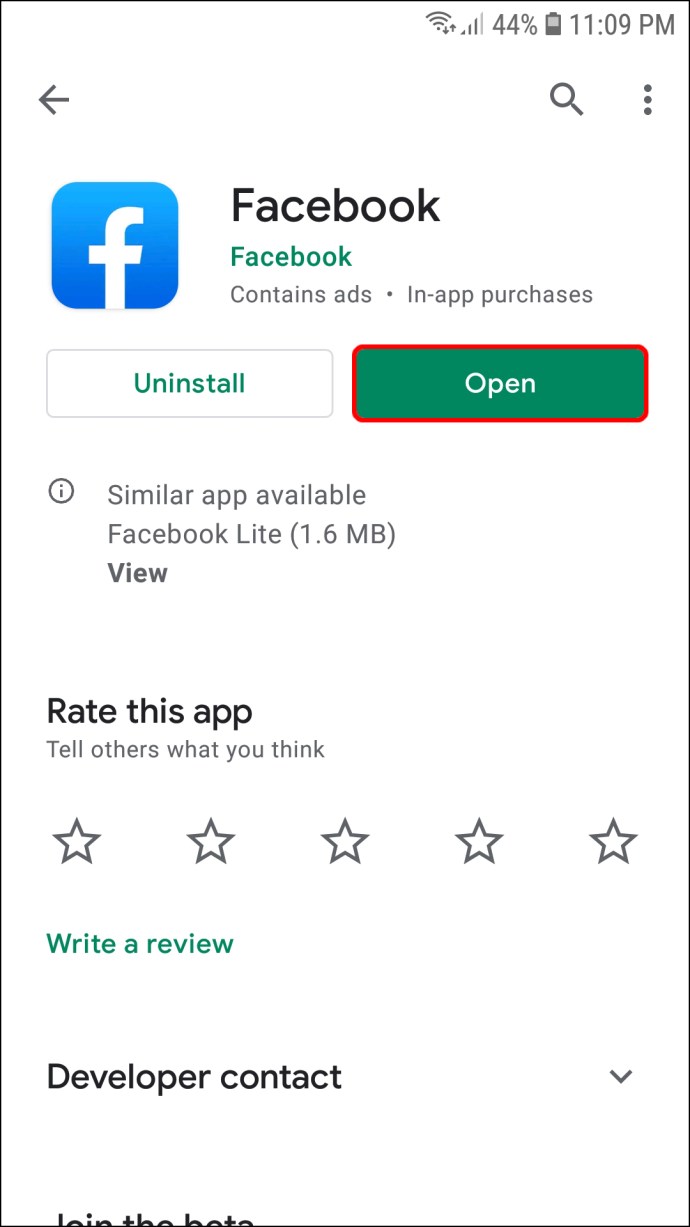
- Перейдите в поле «Что у вас на уме (имя)» и коснитесь изображения своего профиля, чтобы открыть свой профиль. Кроме того, вы можете нажать на символ меню, который отображается в виде трех горизонтальных полос в правой части экрана, и выбрать свой идентификатор.
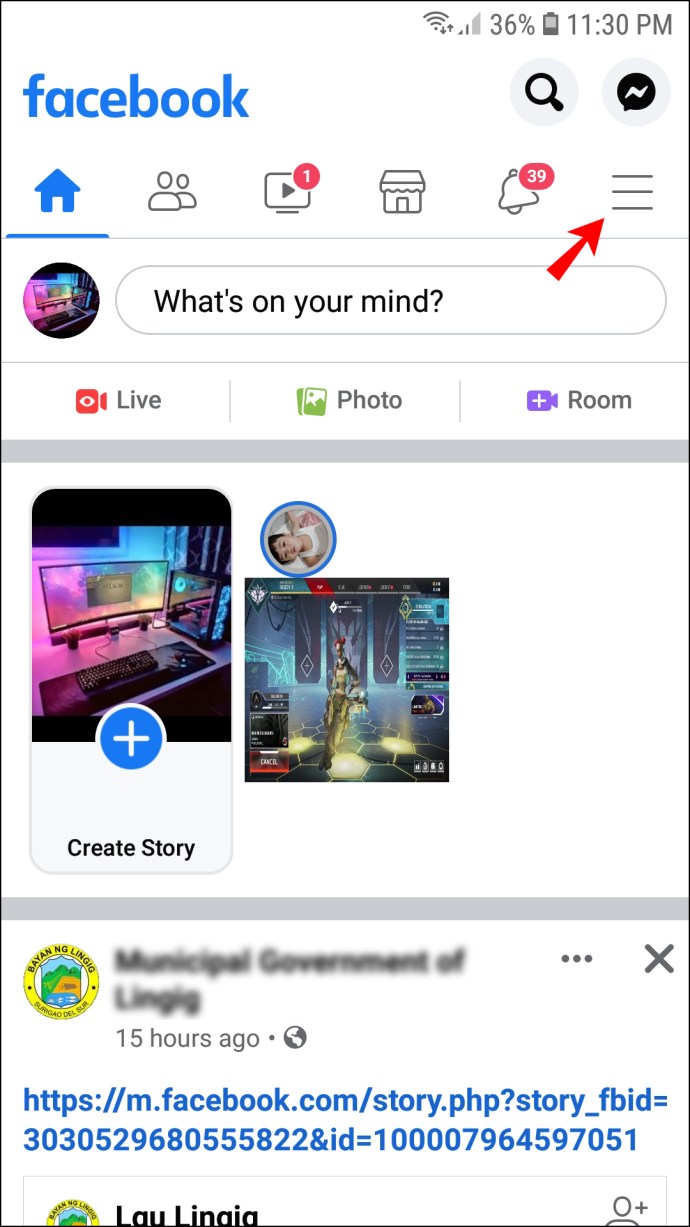
- Ударьте свое имя ID.
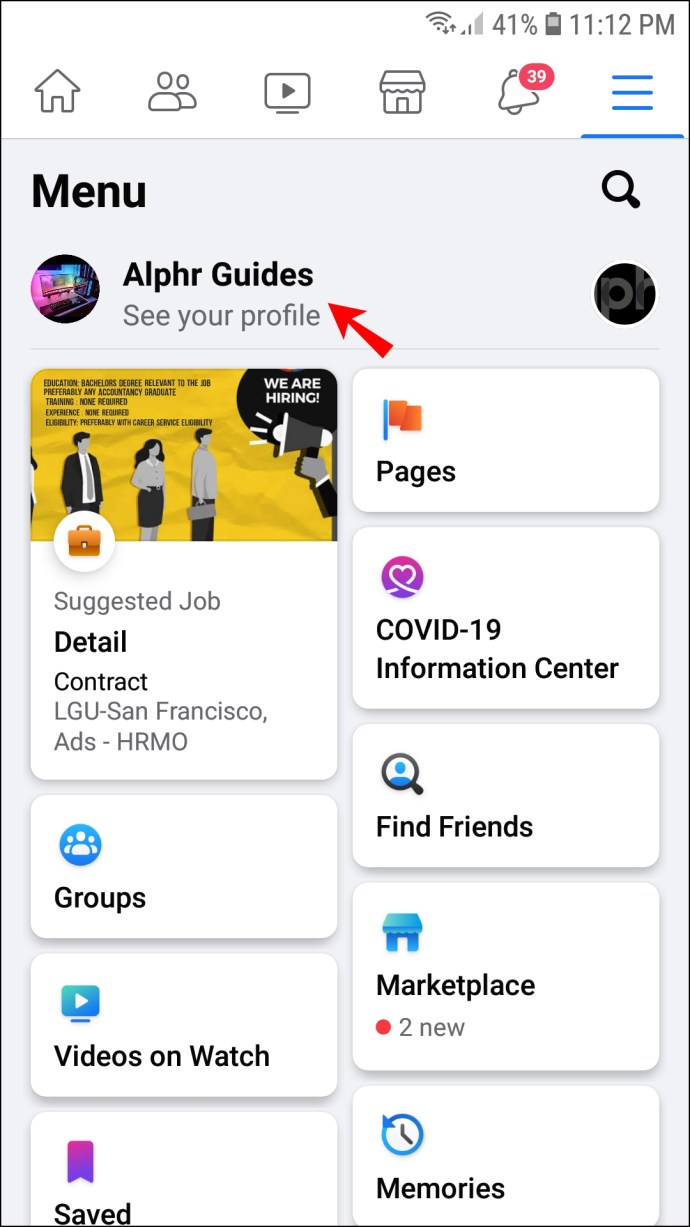
- Коснитесь изображения своего профиля, чтобы получить доступ к нескольким настройкам изображения.
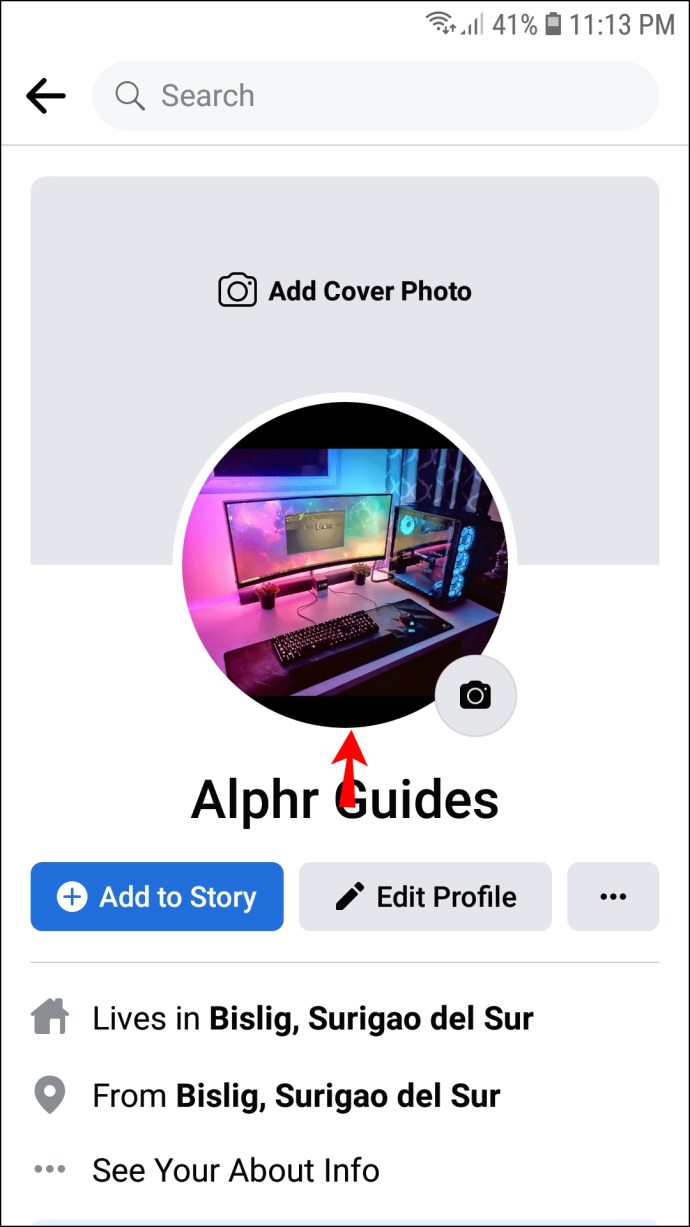
- Чтобы заменить изображение на изображение из галереи, вам нужно будет нажать «Выбрать изображение профиля».
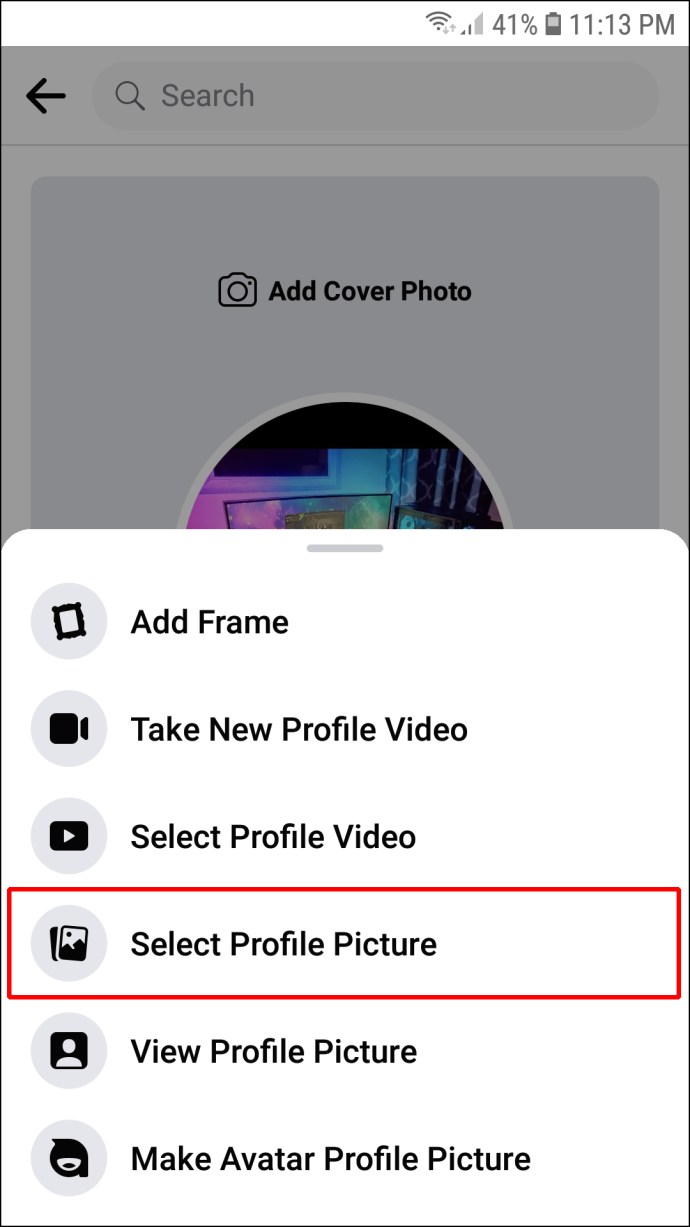
- Выберите фотографию из галереи. Вы также можете настроить изображение в этом меню. Ваши варианты включают добавление рамок, создание изображений профиля аватара, выбор видео профиля и добавление дизайна.
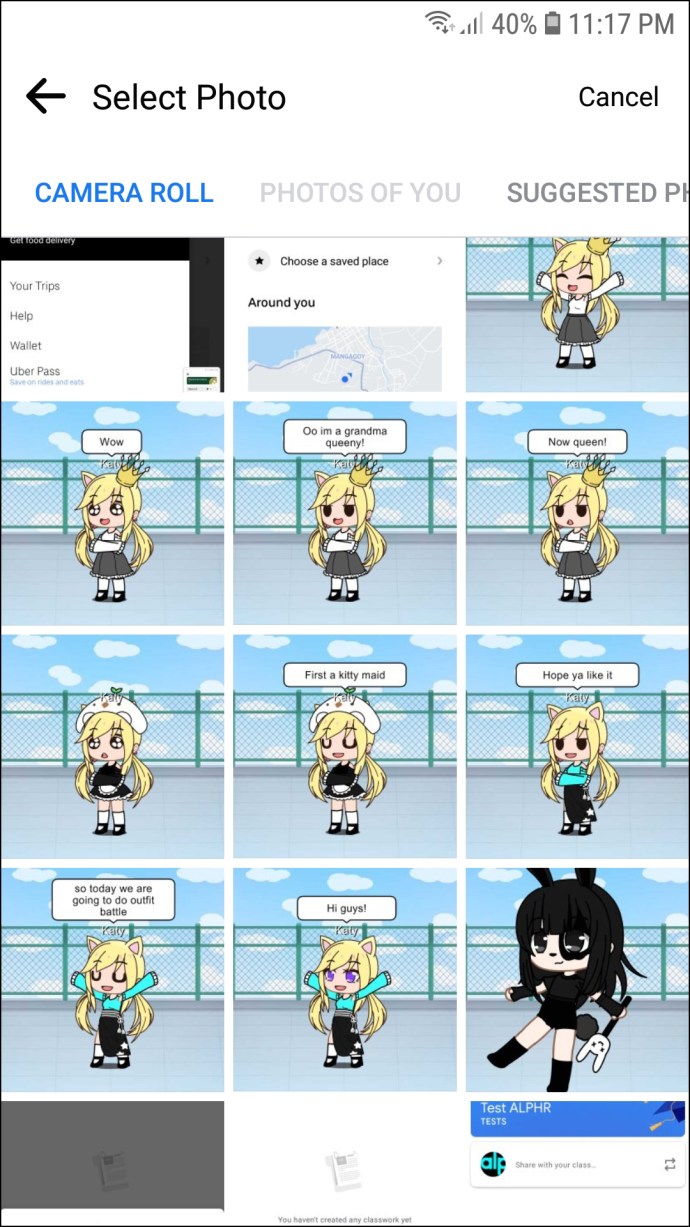
- Выбрав свое изображение, вы сможете его редактировать. Процесс одинаков для пользователей Android и iOS.
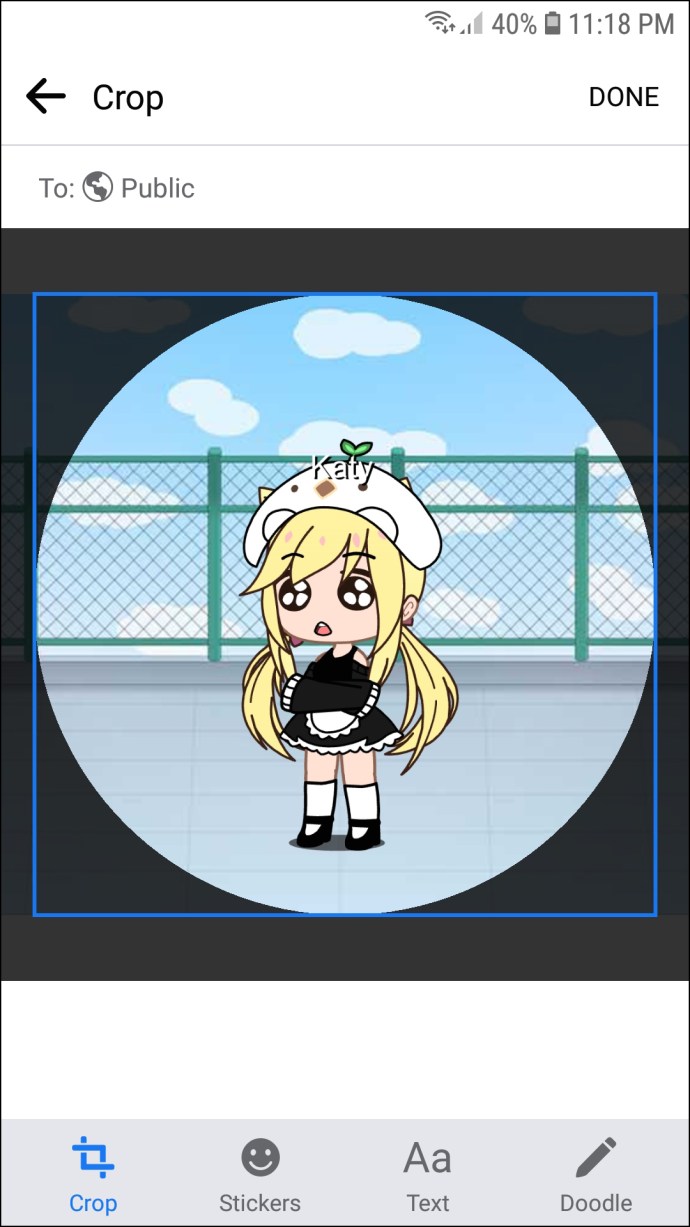
- Когда вы будете довольны своими изменениями, нажмите «Готово».
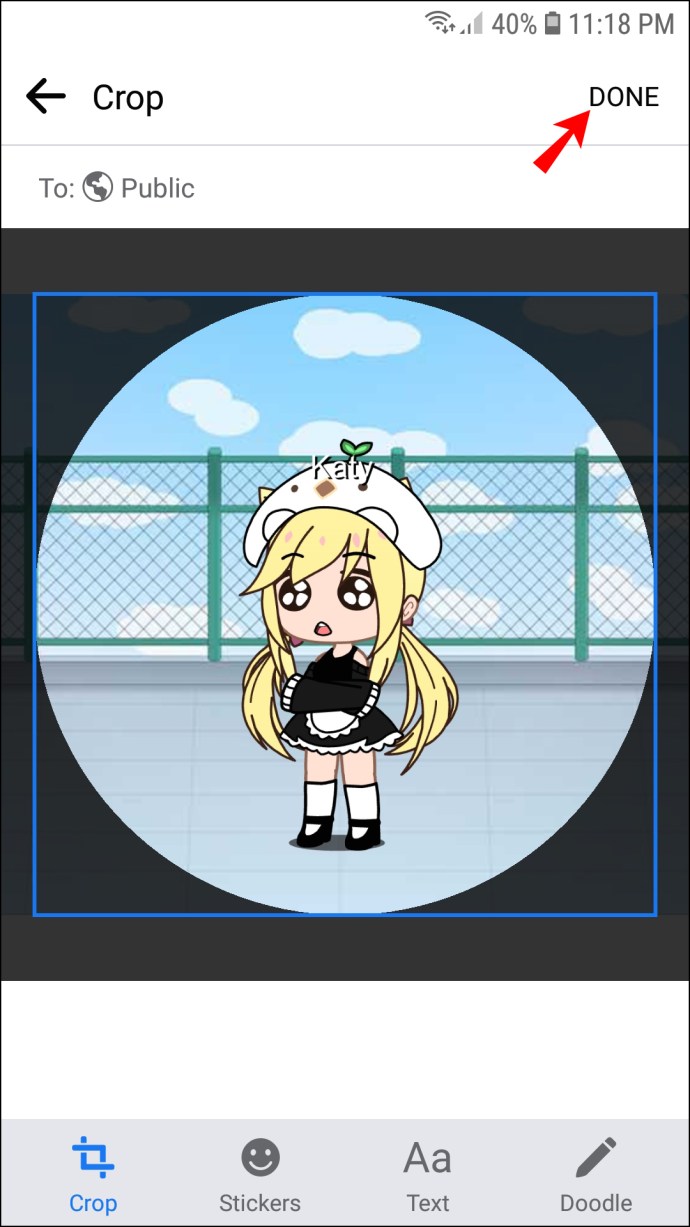
Теперь ваши изображения профиля в Messenger должны быть обновлены. Но иногда приложение может не отображать ваше новое изображение. У этой проблемы есть простое решение:
- Перейдите на главный экран и перейдите в раздел «Настройки».
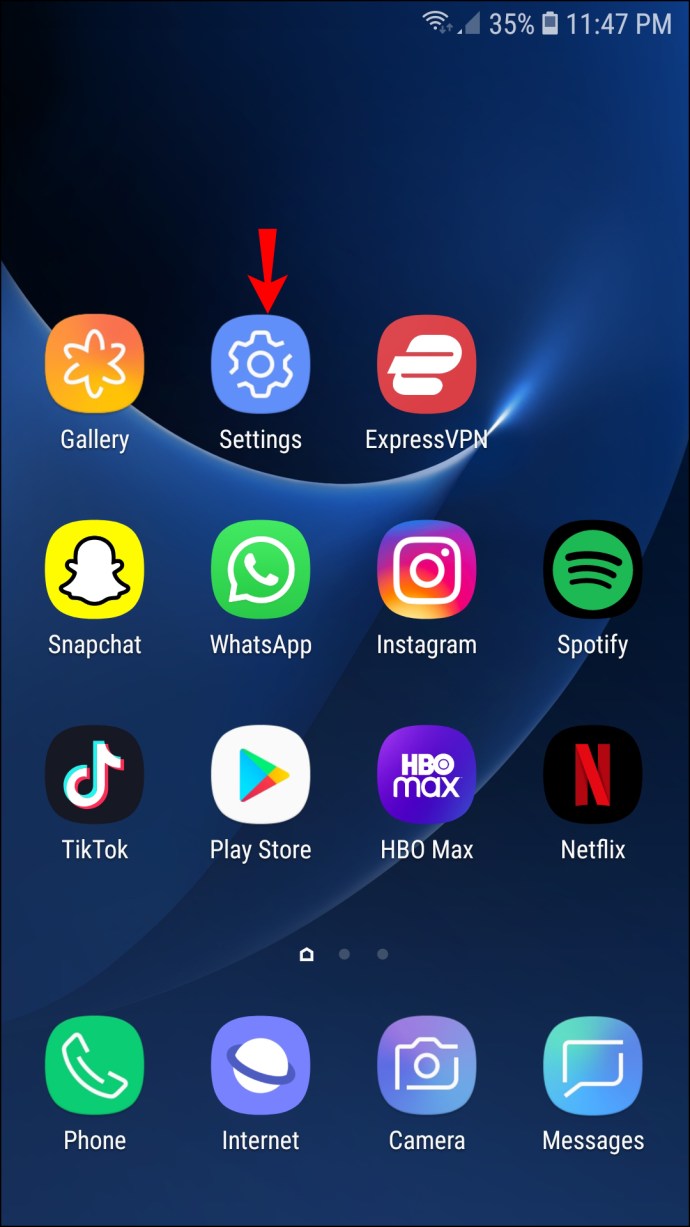
- Прокрутите вниз и коснитесь окна «Приложения».
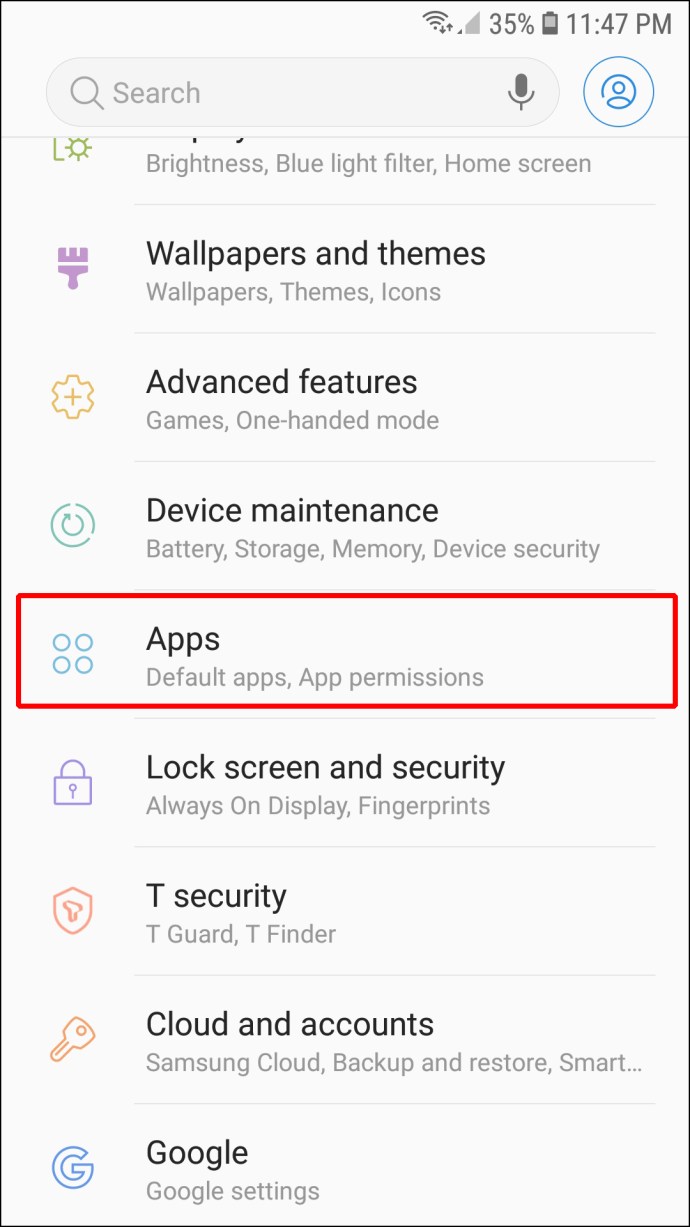
- Найдите приложение Messenger и нажмите его.
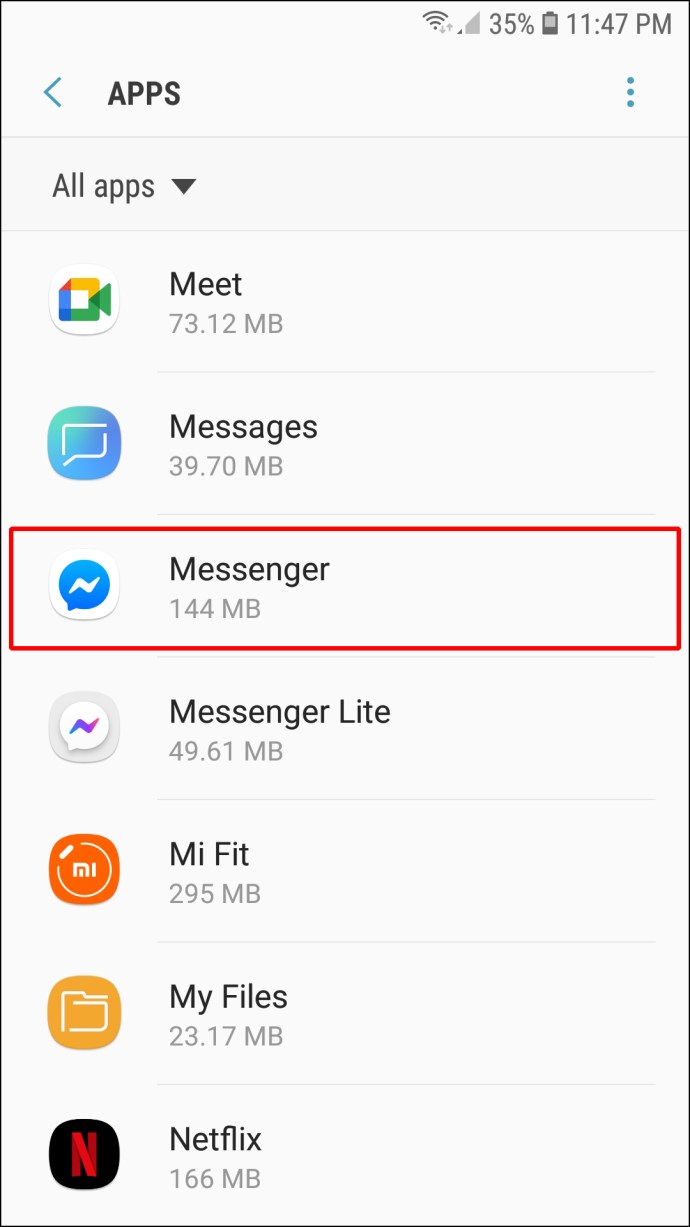
- Выберите вариант «Хранилище».
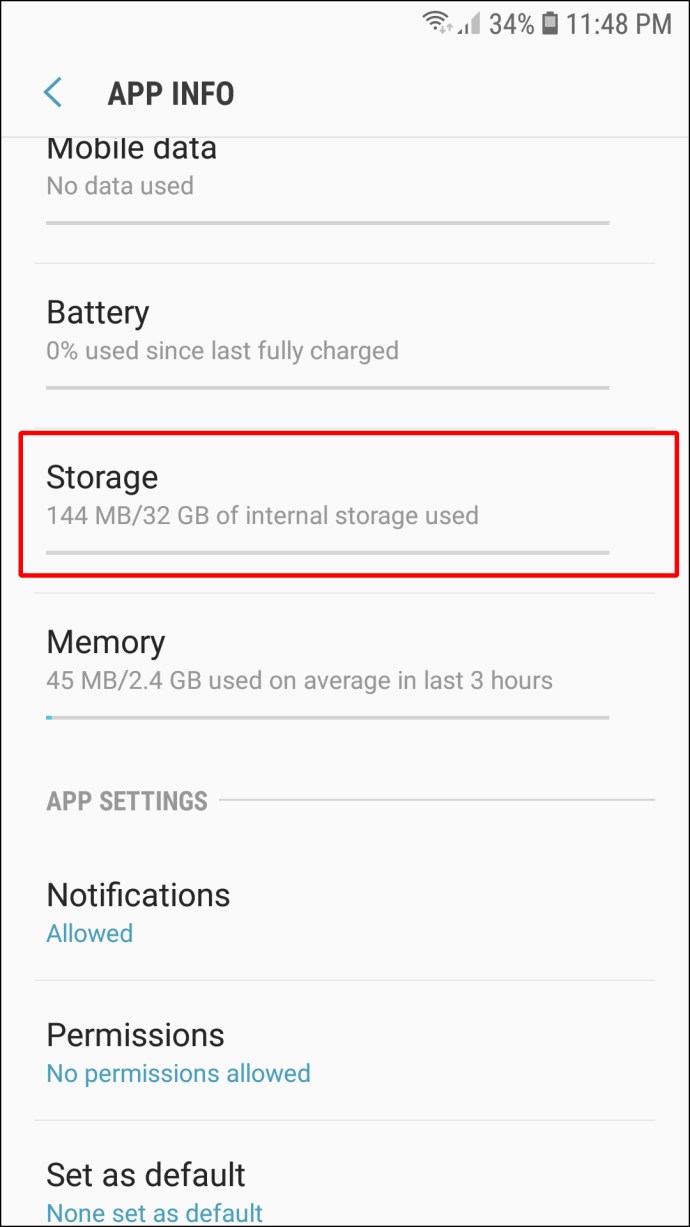
- Нажмите «Очистить кеш» и «Очистить данные».
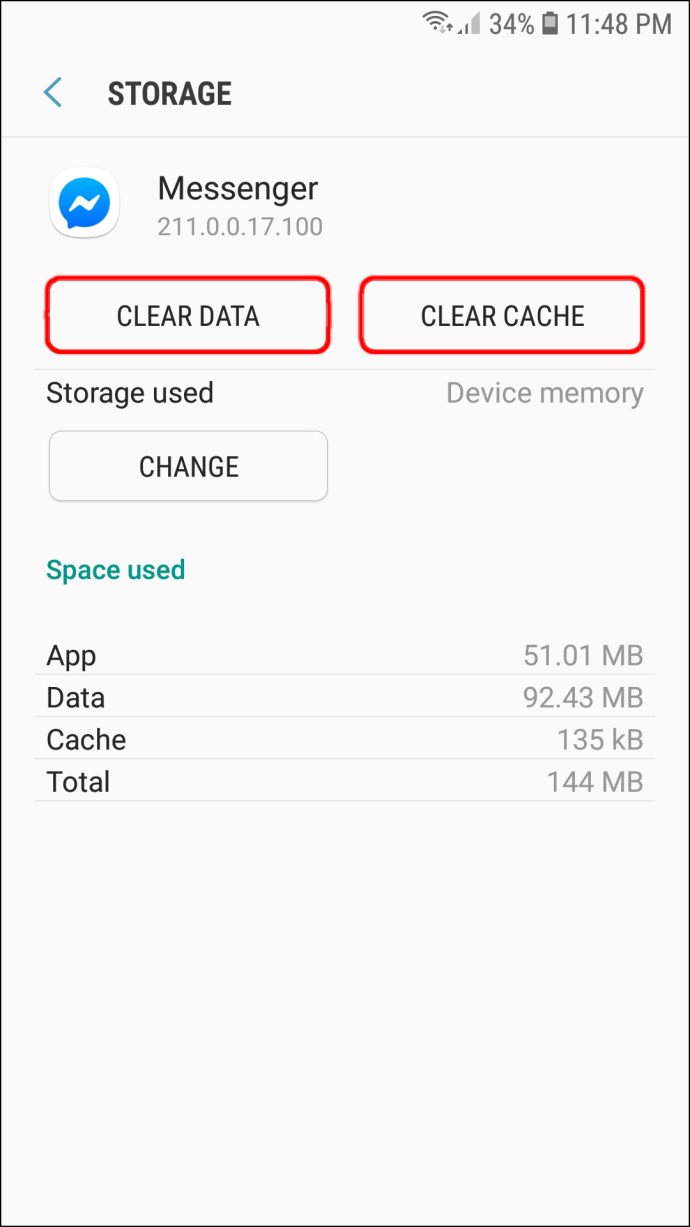
- Откройте свой мессенджер и проверьте, не изменилось ли изображение вашего профиля.
Если решение не помогает, вы можете попробовать следующие методы:
- Перезагрузка устройства - это может быть банальным решением, но оно имеет большое значение для решения многих проблем с вашими приложениями. Перезагрузка телефона может помочь.
- Удаление недавно установленных сторонних приложений. Загрузка определенных приложений может мешать работе других программ на вашем устройстве и вызывать сбои в их работе. Если вы недавно установили стороннее приложение, удалите его, и это может позволить Messenger загрузить ваше новое изображение профиля.
- Восстановление заводских настроек вашего смартфона. В крайнем случае сбросьте настройки устройства до заводских. Это восстановит ваше программное обеспечение до исходной версии, но может позволить Messenger изменить изображение вашего профиля.
Как изменить изображение профиля в Messenger на ПК
Если вы обнаружите, что экран вашего Android или iPhone слишком мал для обновления изображения профиля в Messenger, вы можете использовать свой компьютер. Для этого вам нужно использовать свой браузер:
- Запустите браузер и перейдите на сайт Facebook.
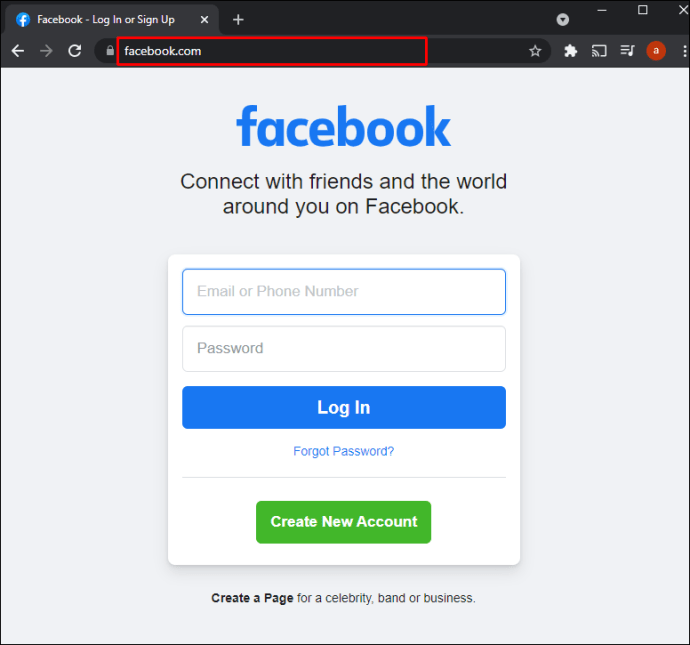
- Введите свои учетные данные для входа.
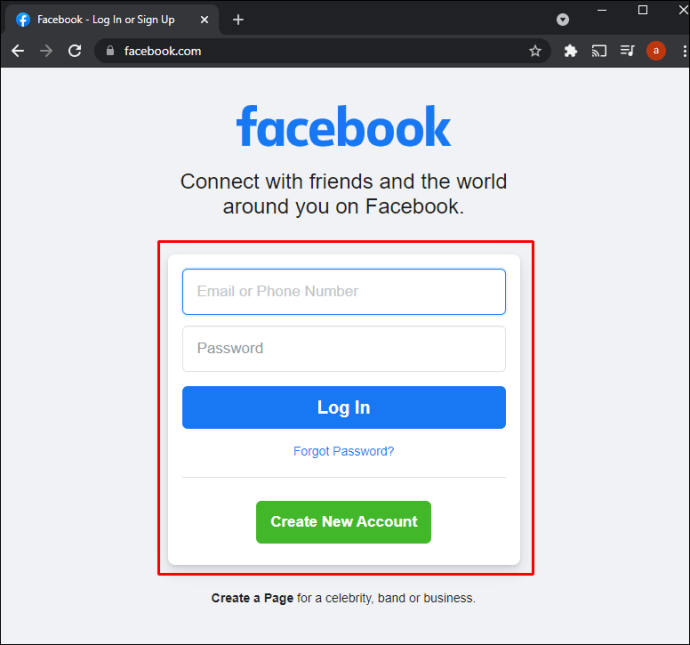
- Перейдите к верхней панели и нажмите имя своего профиля. Теперь вы попадете на страницу своего профиля.
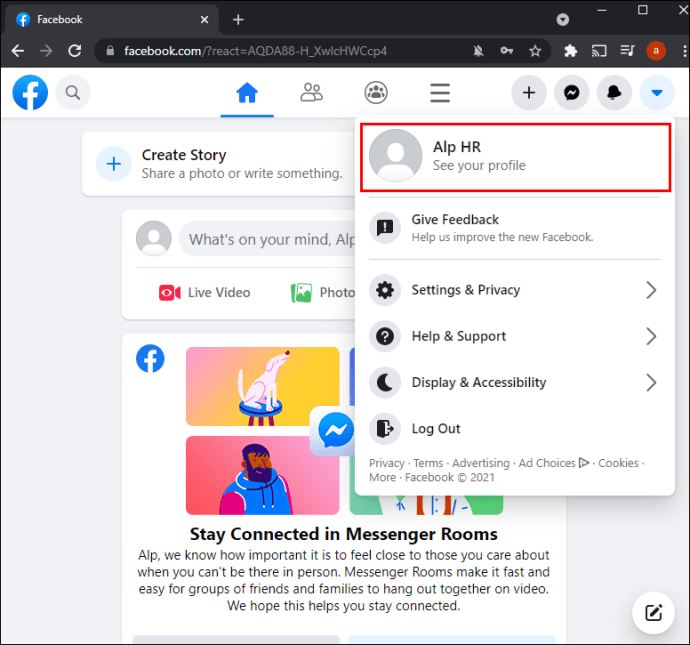
- Наведите указатель мыши на изображение своего профиля, чтобы открыть опцию «Обновить изображение профиля». Нажмите на нее, и вы увидите окно с несколькими настройками.
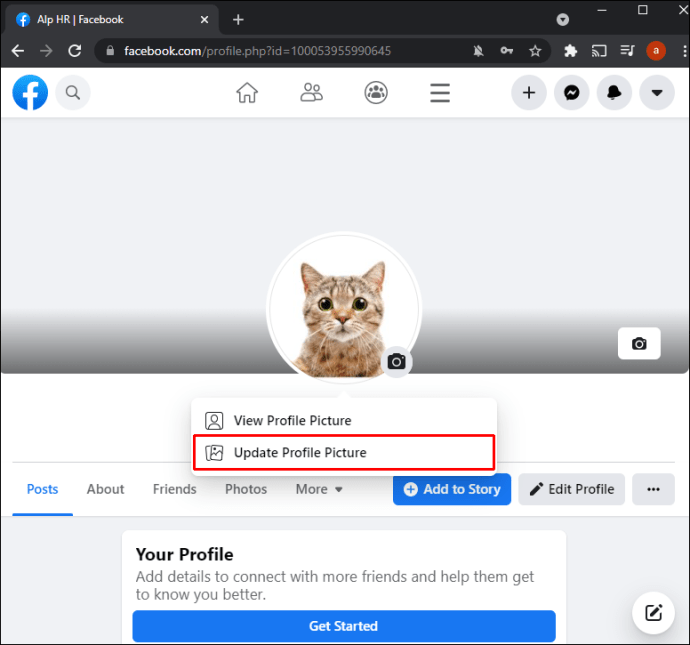
- Выберите «Загрузить фото», если вы хотите использовать изображение, хранящееся на вашем ПК. Другой вариант - прокрутить вниз и выбрать изображение, которое вы уже загрузили в Facebook.
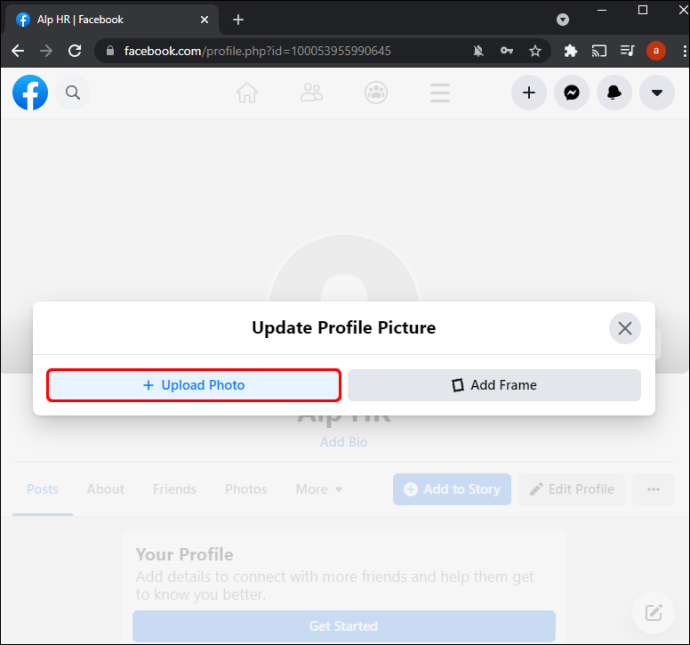
- Найдя нужное изображение, нажмите на него.
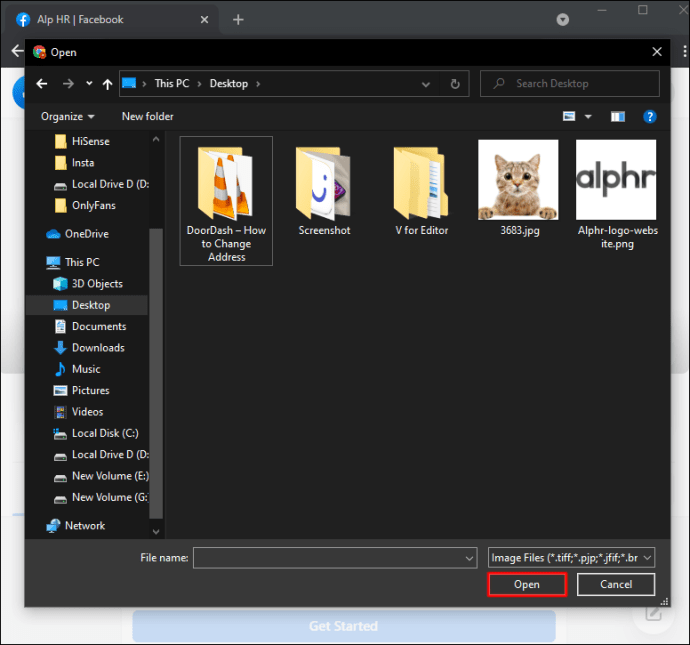
- Начните перетаскивать изображение, чтобы настроить его. Таким образом, вы сможете изменить положение миниатюр в соответствии с вашими предпочтениями. Кроме того, вы можете кадрировать, добавлять эффекты, редактировать изображение и делать его временным изображением профиля Facebook.
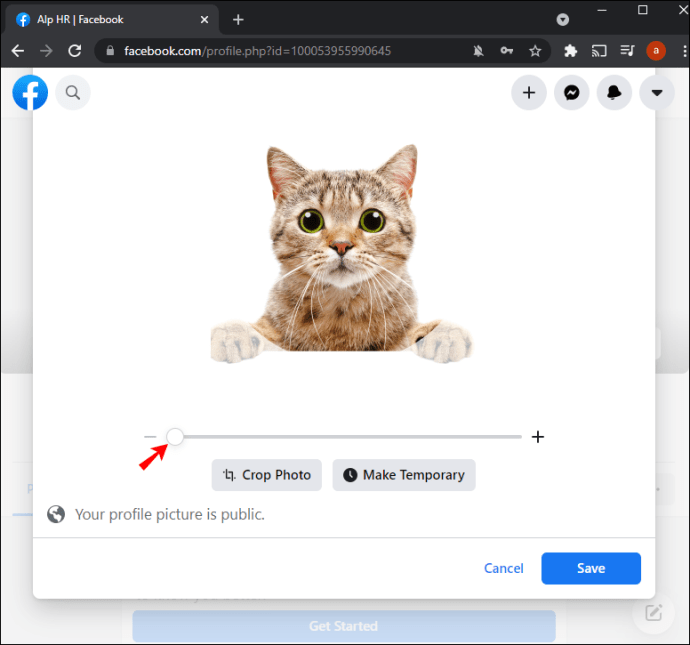
- После внесения всех изменений нажмите «Сохранить» в правом нижнем углу этого окна.
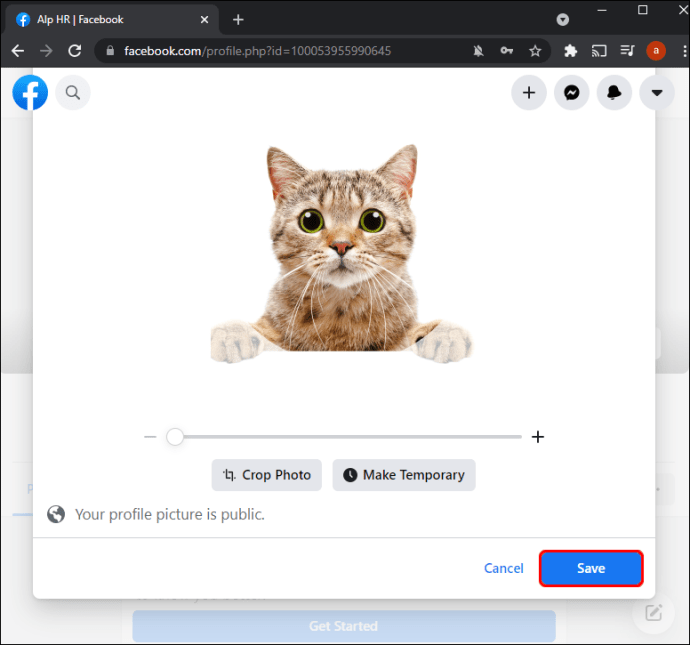
Теперь ваше изображение профиля должно быть загружено в Facebook и Messenger.
Дополнительные ответы на часто задаваемые вопросы
Почему я не могу обновить изображение профиля в Messenger?
Вы не можете изменить свою фотографию профиля в Messenger по разным причинам. Например, вы не можете сделать это напрямую через приложение, потому что Facebook отключил эту функцию в самой последней версии. Вы можете сделать это только в более старых версиях приложений.
Но вы можете настроить только определенные параметры в Messenger, такие как настройки доставки, конфиденциальность, уведомления и звук, а также телефонные контакты. Чтобы изменить свой профиль Messenger (например, информацию профиля и изображение), вам необходимо использовать свою учетную запись Facebook.
Можно ли использовать разные изображения профиля в Messenger?
К сожалению, в вашем Messenger не может быть другого изображения профиля, чем в Facebook. Они оба будут идентичны. Основная причина в том, что Facebook связан с Messenger, а приложения имеют общую базу данных.
Тем не менее, другие приложения позволяют использовать отдельное изображение профиля, даже если они принадлежат Facebook. WhatsApp - самый известный пример. Платформа имеет собственную базу данных, что позволяет загружать другую фотографию профиля.
Усовершенствуйте свою игру в мессенджере
Как и любое другое приложение с изображениями профиля, Messenger не ограничивает вас одним изображением. Вы можете изменить его, когда захотите улучшить свой профиль и позволить другим увидеть вашу лучшую сторону. Единственная проблема в том, что вы не можете сделать это прямо из приложения - вам нужно будет использовать свою учетную запись Facebook. К счастью, это прогулка по парку.
Как часто вы меняете изображение в профиле Messenger? Какую версию приложения вы используете? Расскажите нам в комментариях ниже.